目录
1、/etc/rc.local是/etc/rc.d/rc.local的软链接
使用SecureCRT远程登录centOS
1 使用Vmware登录本地虚拟机
使用Vmware启动centOS 7,输入用户名和登录密码。之后使用ip addr查看ip地址。
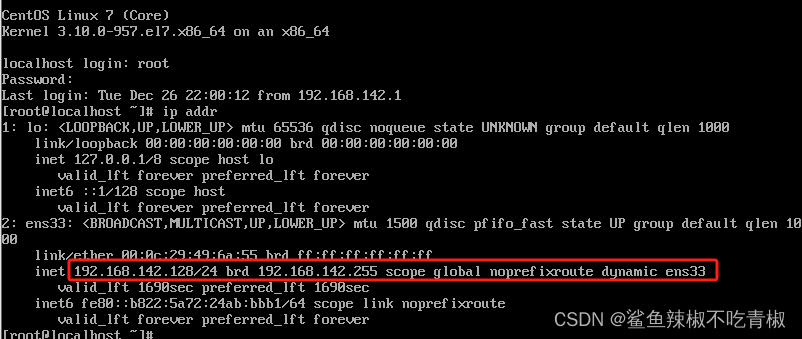
2 配置secureCRT创建一个链接
点击上方最左侧按钮
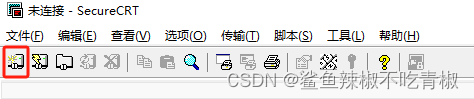
在弹出的窗口中点击第三个按钮
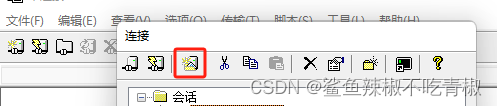
之后开始各项配置 ,不使用这个向导
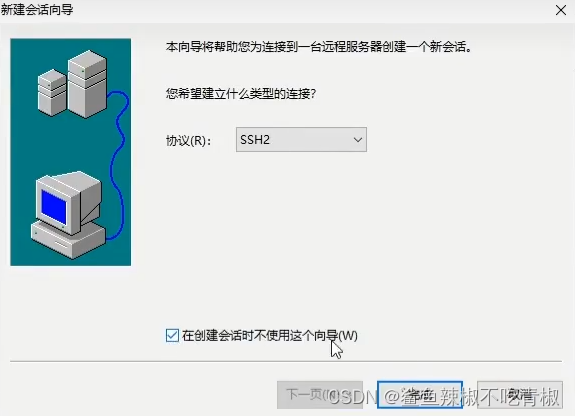
连接——将VMware中查看的ip地址输入名称一栏
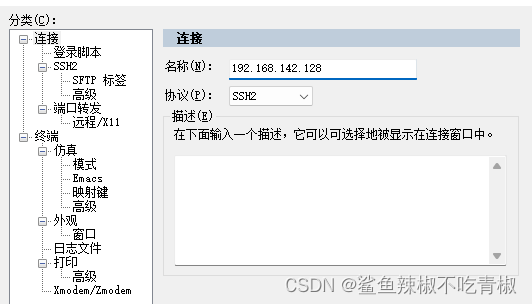
SSH2——主机名填之前的ip地址,用户名暂时用root
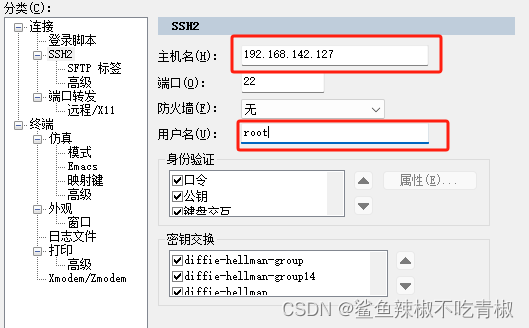
终端——勾选红色栏,并设置为30秒
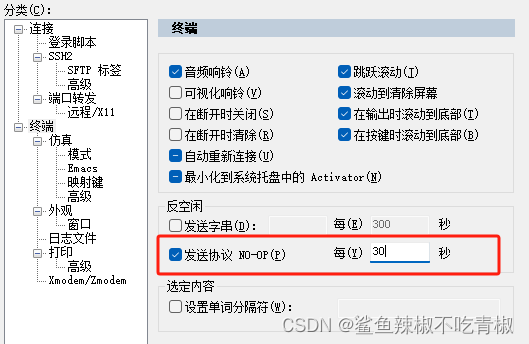
外观——将字体字号调大一些 ,字符编码UTF-8
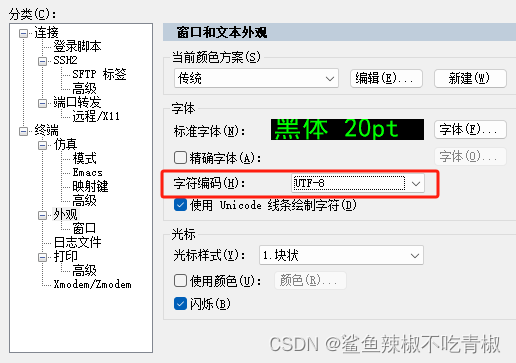
配置完成后可以查看到如下界面,双击连接
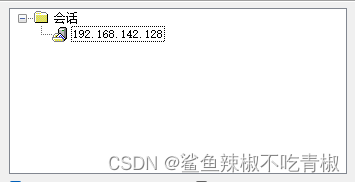
连接时出现提示后按下图配置
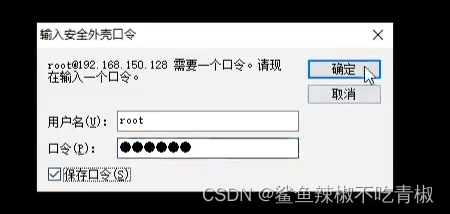
之后就可以操作服务器了,退出输入exit
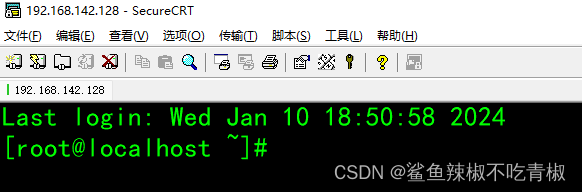
一、几个简单的命令
1、开机
本地虚拟机:在VMware中点击“启动客户机”或“开启此虚拟机”。
云服务器:不用管,一直开着的。
2、关机
本地虚拟机:1)在VMware中点击“关闭客户机”;2)执行命令: init 0
云服务器:不用管,让它一直开着。
如果不小心关闭了云服务器,可以登录云服务器的管理平台,点某个网页的某个按钮可以开机。如果还搞不定,咨询云服务器提供商。
3、重启
本地虚拟机:1)在VMware中点击“重启客户机”;2)也可以执行命令: init 6 或 reboot
云服务器:执行命令: init 6 或 reboot
4、查看当前目录
命令: pwd

5、切换当前目录
命令: cd 目录名
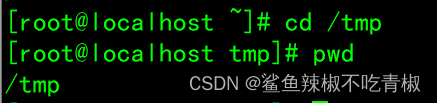
6、列出当前目录中的目录和文件
命令: ls

7、列出指定目录中的目录和文件
命令: ls 目录名

8、清屏
命令: clear
9、查看/设置时间
1)查看时间。
date
2)设置时间,需要系统管理员权限。
date -s "yyyy-mm-dd hh:mi:ss"
例如:date -s "2020-09-26 09:30:28"

二、Linux的目录和文件
1、目录概要
登录系统后,输入 ls / ,将显示以下内容:

Linux的文件系统像一棵树(Windows也一样),树干是/(根)目录,树枝是子目录,树枝后面还有树枝(子目录中还有子目录),树枝最后是树叶,目录的最后是文件。
如下图:
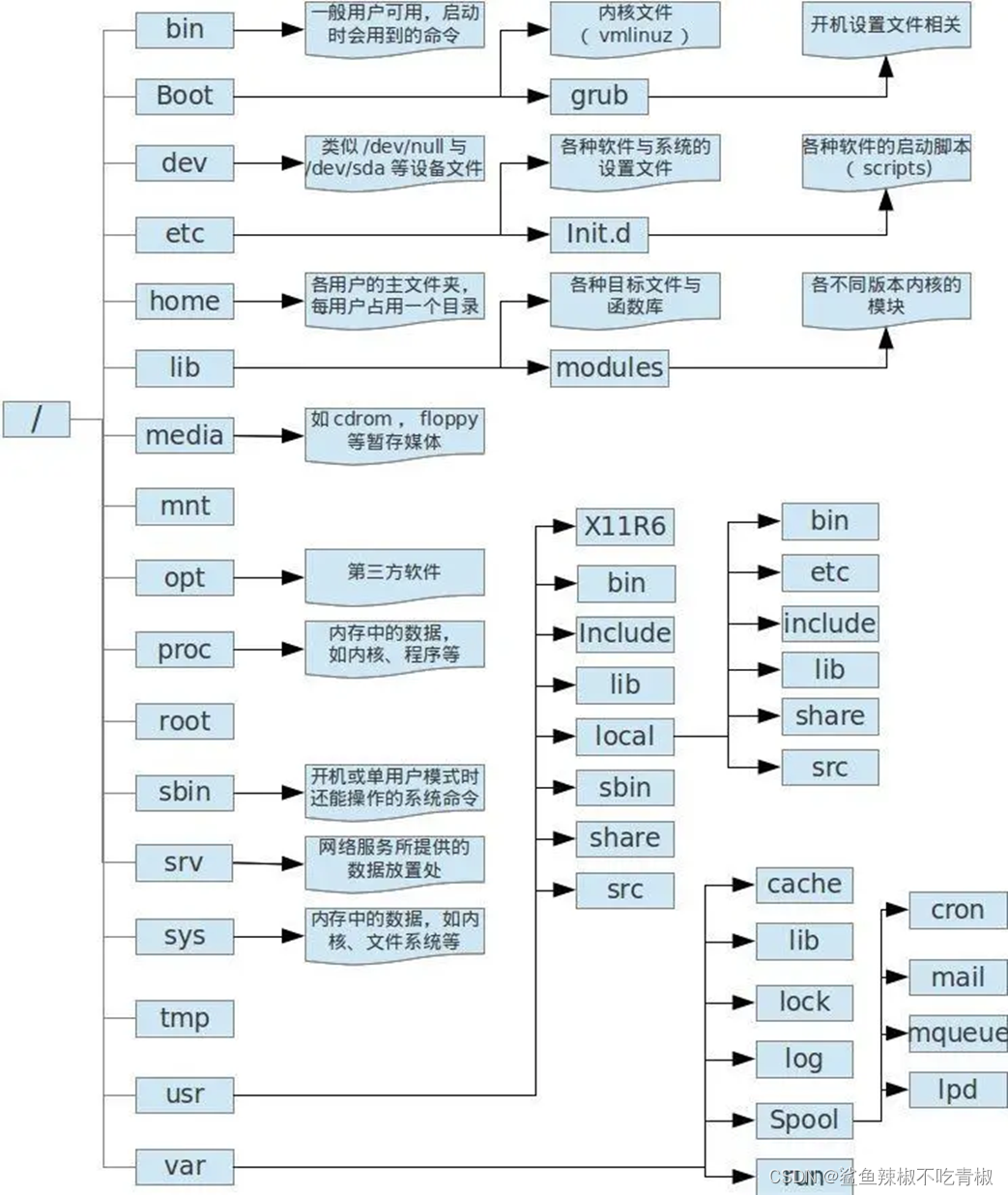
2、目录的详细说明(简单过一遍有印象就行)
/bin
bin是Binaries(二进制文件)的缩写,这个目录存放了经常使用的系统命令。
/boot
这里存放了启动Linux时的核心文件。
/dev
dev是Device(设备)的缩写,该目录下存放的是Linux的外部设备。
/etc
etc是Etcetera(等等)的缩写,这个目录用来存放系统管理所需要的配置文件。
/home
用户的主目录,在Linux中,每个用户都有一个自己的目录,创建用户后,在/home目录中创建一个子目录,专用于该用户。
/lib
lib是Library(库) 的缩写这个目录里存放着系统最基本的静态和动态链接库。
/lost+found
这个目录一般情况下是空的,当系统非法关机后,这里就存放了一些文件。
/media
linux系统会自动识别一些设备,例如U盘、光驱等等,当识别后,Linux 会把识别的设备挂载到这个目录下。
/mnt
系统提供该目录是为了让用户临时挂载别的文件系统的,我们可以将光驱挂载在/mnt上,然后进入该目录就可以查看光驱里的内容了。
/opt
opt是optional(可选)的缩写,这是给主机额外安装软件所摆放的目录。例如Oracle数据库系统安装后的文件可以放在这个目录中。
/proc
proc是Processes(进程)的缩写,/proc是伪文件系统(虚拟文件系统),存放了当前内核运行状态的特殊文件,它是系统内存的映射,读取这个目录下的文件可以获取系统运行的信息。
/root
该目录为系统管理员的主目录。
/sbin
s是Super User的意思,是Superuser Binaries(超级用户的二进制文件)的缩写,/sbin存放了系统管理员使用的系统管理程序。
/selinux
这个目录是Redhat(CentOS)特有的目录,selinux 是一种安全机制,类似于Windows的防火墙,但是,这套机制比较复杂,这个目录了与selinux相关的文件。
/srv
该目录存放了服务启动之后的数据。
/sys
该目录挂载了sysfs文件系统,存放了系统设备信息,包含所有系统硬件层次的视图。
/tmp
tmp是temporary(临时)的缩写这个目录是用来存放一些临时文件的。
/usr
usr是unix shared resources(共享资源)的缩写,这是一个非常重要的目录,很多应用程序和文件存放在这个目录下,类似Windows的Program Files目录。
/var
var是variable(变量)的缩写,存放着经常变动的文件,如缓存文件、日志文件、程序运行时产生的文件等。
/run
这是一个临时文件系统,存储系统启动以来的信息。当系统重启时,这个目录下的文件应该被删掉或清除。
3、相对路径和绝对路径
严谨的说,文件名是由目录+文件名组成的。
对于目录和文件,有一些约定的表述,以/usr/include/stdio.h为例。
1)stdio.h是文件名,它在/usr/include目录中。
2)全路径文件名包含了目录名和文件名,即/usr/include/stdio.h,也叫“绝对路径文件名”。
3)目录和文件的绝对路径是从根(/)算起,在任何时候都不会有岐义。
4)目录和文件的相对路径是从当前目录算起,如果当前目录是/usr,include/stdio.h等同于/usr/include/stdio.h;如果当前目录是/usr/include,stdio.h等同于/usr/include/stdio.h。
5)操作目录和文件的时候,采用绝对路径和相对路径都可以。
6)一个圆点 . 表示当前目录;
7)两个圆点 .. 表示当前目录的上一级目录。
理解绝对路径和相对路径的概念非常重要,在日常操作中,绝对路径和相对路径会同时使用,但是,程序员在程序中一般使用绝对路径。
4、注意事项
1)在Linux系统下,一切都是文件。 内存、磁盘、打印机、网卡,都用文件名表示(文件名只是一个符号而已)。
2)Linux也支持磁盘分区,叫文件系统,文件系统挂载在目录下(查看文件系统的命令是df)。
3)不是自己创建的目录和文件不要动。好奇害死猫。
4)/tmp是临时目录,可以在里面创建目录和文件,但不保证它的安全。
三、上古神器vi
vi是最强大的文本编辑器,没有之一。
1、创建/打开文件
vi 文件名
打开一个文件,如果文件不存在,就创建它。
示例:
vi abc.txt

2、vi的两种模式
vi 有两种模式,命令模式和编辑模式,在命令模式下,键盘输入是命令,在编辑模式下,键盘输入的才是字符。
进入vi时,缺省是命令模式。
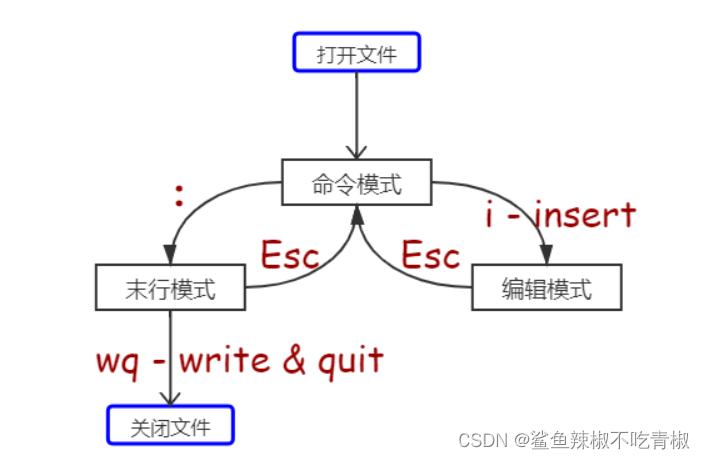
键盘输入 i 之后才进入编辑模式,输入的内容才可以保存到文件中。
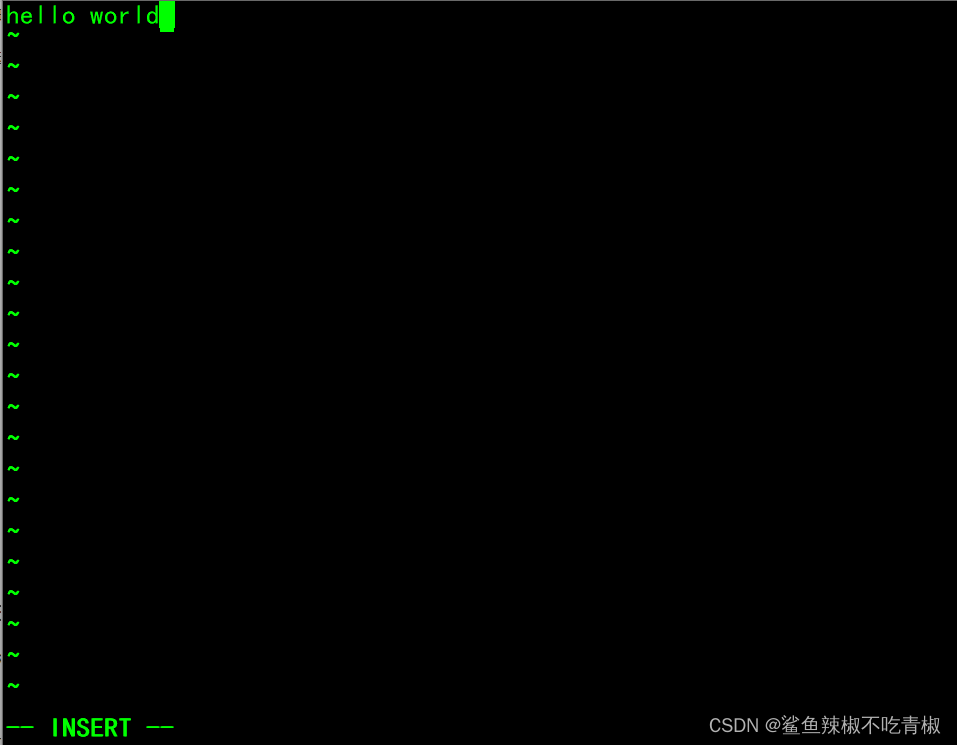
输入之后先ESC退到命令行模式,之后输入:进入末行模式,使用wq退出
3、vi的常用命令
在命令模式下移动
k 类似方向键上。
j 类似方向键下。
h 类似方向键左。
l 类是方向键右。
使用后将从命令模式自动切换为编辑模式
i 在光标所在位置前面开始插入。
a 在光标所在的位置后面开始插入。
o 在光标所在位置的下面插入空白行。
O 在光标所在位置的上面插入空白行。
I 在光标所在位置的行首开始插入。
A 在光标所在位置的行末开始插入。
对内容翻页,命令模式下
Ctrl+u 上翻半页。
Ctrl+d 下翻半页。
Windows和Linux通用
Ctrl+insert 相当于Ctrl+c。
Shift+insert 相当于Ctrl+v。
Ctrl+g 显示光标所在位置的行号和文件的总行数。
nG 光标跳到文件的第n行的行首。 大写的G
G 光标跳到文件最后一行。 大写的G
:5回车 光标跳到第5行。
:n回车 光标跳到第n行。
0 光标跳到当前行的行首。
$ 光标跳到当前行的行尾。
w 光标跳到下个单词的开头。
b 光标跳到上个单词的开头。
e 光标跳到本单词的尾部。
x 每按一次,删除光标所在位置的一个字符。
nx 如"3x"表示删除光标所在位置开始的3个字符。
dw 删除光标所在位置到本单词结尾的字符。
D 删除本行光标所在位置后面全部的内容。
dd 删除光标所在位置的一行。
ndd 如"3dd"表示删除光标所在位置开始的3行。
yy 将光标所在位置的一行复制到缓冲区。
nyy 将光标所在位置的n行复制到缓冲区。
p 将缓冲区里的内容粘贴到光标所在位置。
r 替换光标所在位置的一个字符。
R 从光标所在位置开始替换,直到按下Esc。
cw 从光标所在位置开始替换单词,直到按下Esc。
按下R后将出现REPALACE对光标处文字进行替换
u 撤销命令,可多次撤销。
J 把当前行的下一行文本拼接到当前行的尾部。
/abcd 在当前打开的文件中查找文本内容“abcd”。
n 查找下一个。
N 查找上一下。
. 重复执行上一次执行的vi命令。
~ 对光标当前所在的位置的字符进行大小写转换。
末行模式退出
:w回车 存盘。
:w!回车 强制存盘。
:wq回车 存盘退出。
:w 文件名 把当前文件另存为……
:x回车 存盘退出。
:q回车 不存盘退出。
:q!回车 不存盘强制退出。
:g/aaaaaaaaa/s//bbbbbb/g回车 把文件中全部的aaaaaaaaa替换成bbbbbb。
vi *.cpp *.h 打开全部后缀为*.cpp和*.h的文件。
:n 切换到下一个文件。
四、用户管理
1、组管理
Linux的用户属于组(角色),系统可以对一个组中的全部用户进行集中管理(权限)。
创建组:groupadd 组名
删除组:groupdel 组名
组的信息保存在文件/etc/group中。

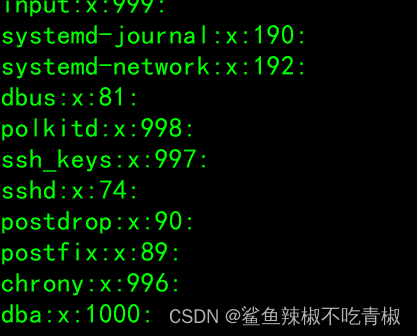
2、用户管理
创建用户:useradd -n 用户名 -g 组名 -d 用户的主目录
删除用户:userdel 用户名
用户的信息保存在文件/etc/passwd中。
创建一个名为mysql的用户,属于dba组,用户的主目录默认在/home目录下
3、修改用户的密码
创建用户后,必须设置它的密码,否则无法登录。
root用户可以修改任何用户的密码:passwd 用户名
普通用户只能修改自己的密码:passwd
用户的密码保存在 文件/etc/shadow 中。
输入的密码不符合要求出现提示后再输入一次密码即可完成设置
之前设置的密码是加密过的,忘记了就需要重新设置
4、切换用户
root用户可以免密码切换到任何用户:su - 用户名 (su 空格 - 空格 用户名)
普通用户切换到其它用户:su - 或su - 用户名,然后输入目标用户的密码。
普通用户都在自己的文件夹操作
需要在连接窗口复制一个链接出来。
在新链接的属性——SSH2中更改用户名 、连接更改名称
六、目录和文件操作
1、列出目录和文件的详细信息
ls命令还可以列出目录和文件权限、大小、用户和组等信息。
选项 -l 列出目录和文件的详细信息。
选项 -lt 列出目录和文件的详细信息,按时间降序显示。
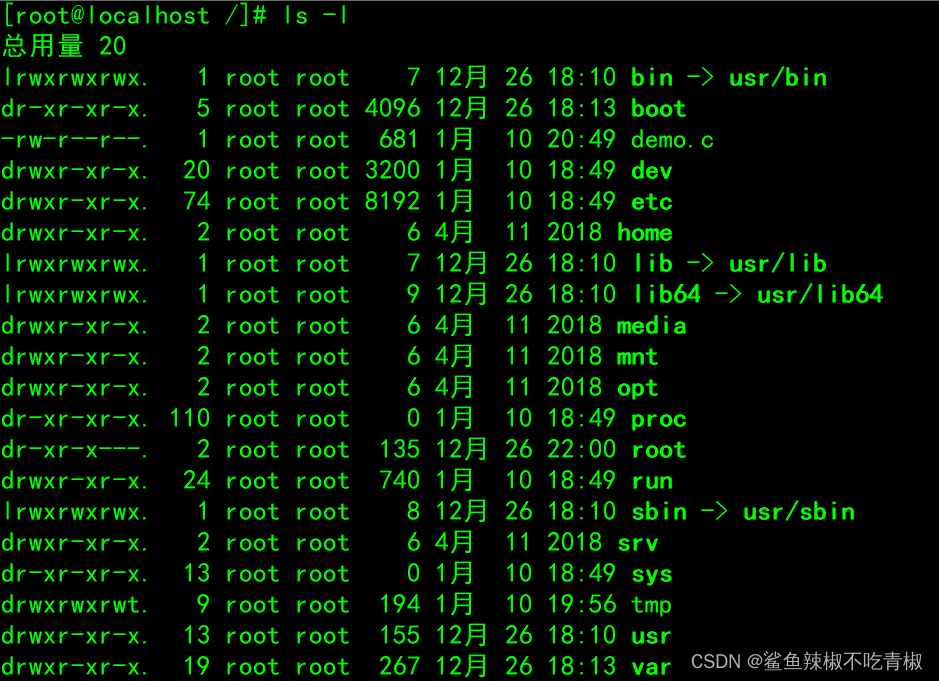
第1列是文件属性
第1个字符为文件类型:d是目录;-是普通文件;l是链接;p是管道文件;b是块设备文件(硬盘);c是字符设备文件(终端、打印机);s是套接字文件。
第2-10个字符为文件权限(r-读权限;w-写权限;x-可执行权限,-表示无权限)
第2-4个字符:表示所有者权限。
第5-7个字符:表示同组用户权限。
第8-10个字符:表示其它用户的权限。
第2列是文件硬链接数或目录的子目录数
如果是文件,表示硬链接数,新建的文件默认为1。
如果是目录,表示它的第一级子目录数,空目录为2(每一个目录都有一个指向它本身的子目录”.”和指向它上级目录的子目录”..”,这两个子目录是隐藏的,用ls -a可以看到)。
第3列是文件拥有者用户
第4列是文件拥有者用户所在组
第5列是目录或文件的大小
文件大小的单位为字节,如果是目录,则表示目录本身的大小,不包括该目录下的文件和子目录。
第6、7、8列是目录或文件最后一次被修改的时间
第9列是目录或文件名
2、创建目录
mkdir 目录名
示例:
1)在当前目录中创建aaa目录。
mkdir aaa
2)在当前目录的aaa目录中创建bbb目录。
mkdir aaa/bbb
3)创建/tmp/aaa目录。
mkdir /tmp/aaa
4)一次创建多个目录。
mkdir /tmp/aaa1 /tmp/aaa2
3、创建文件
1)创建空文件
touch 文件名
2)把屏幕显示的内容输出到文件,如果文件已存在,将清空原有的内容。
任意可以屏幕输出内容的命令 > 文件名
3)把屏幕显示的内容追加到文件
任意可以屏幕输出内容的命令 >> 文件名
4、删除目录和文件
rm -rf 目录和文件列表
选项-r表示删除目录,如果没有-r只能删除文件。
选项-f表示强制删除,不需要确认。
目录和文件列表之间用空格分隔。
5、复制目录和文件
cp -r旧目录或文件名 新目录或文件名
选项-r表示复制目录,如果没有选项-r只能复制文件。
如果第二个参数是已经存在的目录,则把第一个参数(旧目录或文件名)复制到该目录中。
6、移动目录和文件
mv 旧目录或文件名 新目录或文件名
如果第二个参数是已经存在的目录,则把第一个参数(旧目录或文件名)移动到该目录中。
七、命令历史、补全和正则表达式
1、命令历史
1)命令历史记录存放在用户主目录的.bash_history文件中。
2)用上、下光标键可以调取历史命令。
2、命令补全
ls、cd、vi等命令,可以用tab键自动补全名称。
如果以输入的字符开头的名称有多个时,需要按下二次tab键来列出所有的名称。
3、正则表达式
书写目录或文件名时,可以用星号*匹配多个字符,用问号?匹配一个字符。
八、目录和文件的权限
1、修改目录和文件的拥有者
在root用户下,在根目录/下创建文件夹aa,之后在aaa里面创建bbb

之后在用户mysql中删除根目录/ 下的aaa,提示权限不够

使用root用户转移文件的权限,更改完后发现aaa成了dba组的mysql用户,但是文件内部bbb的组没有发生改变
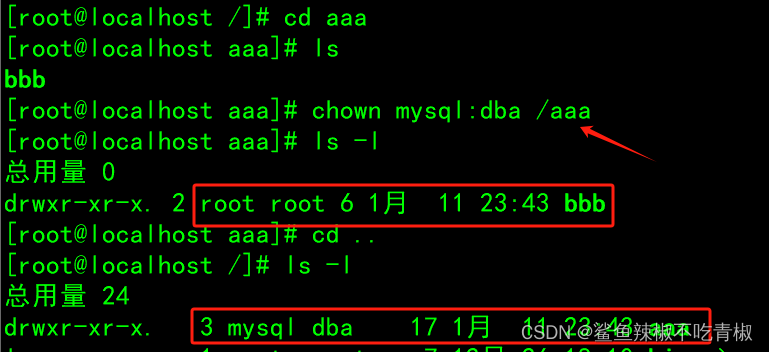
在之前更改权限的指令上加上-R就可以更改内部的子目录权限
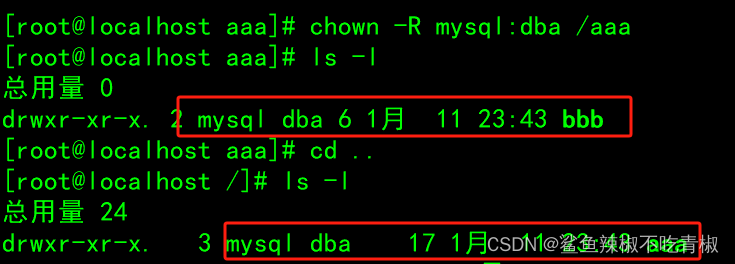
用root用户执行:
chown -R 用户:组 目录和文件列表
-R选项表示连同各子目录一起修改。
2、权限的标志位
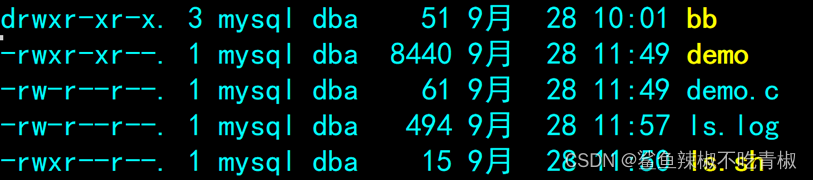
mysql用户有rwx权限,dba组具有rx权限,其他用户只有读权限
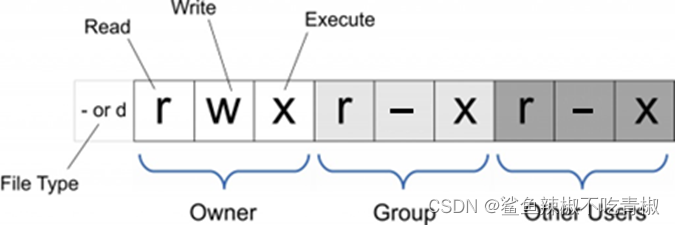
3、文件的权限(读权限是其他权限的基本权限)
1)r:表示具有读取文件内容的权限。
2)w:表示具有修改文件内容的权限,同时需要有r权限。注意,如果要删除文件,需要有目录的w权限。
3)x:表示具有执行文件的权限,同时需要有r权限。注意,文件是否能真的执行,还要由文件本身决定。
4、目录的权限(执行权限是其他权限的基本权限)
1)x:表示可以进入目录。
2)r:表示可以浏览目录中有哪些子目录和文件,同时需要有x权限。
3)w:表示可以在目录中新增、删除、移动子目录和文件,同时需要有x权限。
5、设置权限(八进制语法)
更适合记忆和使用
权限也可以用八进制的数字表示:r的值为4,w的值为2,x的值为1。
6 rw- 3 -wx 2 -w- 1 --x 0 ---
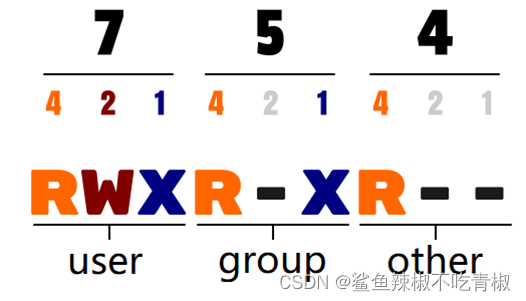
chmod -R 三位的八进制权限 目录和文件列表
-R选项表示连同各子目录一起设置。
6、设置权限(符号模式)
chmod -R whooperatorpermission 目录和文件列表
-R选项表示连同各子目录一起设置。
1)who的说明
| who | 用户类型 | 说明 |
| u | user | 文件的所有者 |
| g | group | 文件所有者的组 |
| o | others | 其它用户 |
| a | all | 全部用户,相当于ugo |
2)operator的说明
| operator | 说明 |
| + | 增加权限 |
| - | 取消权限 |
| = | 重新设置权限 |
chmod a= --- 将所有用户的权限设置为无
chmod u+rw 当前用户增加读写权限
九、文件内容操作
在实际工作中,文件内容操作主要用于分析源代码文件、数据文件和日志文件。
1、查看文件内容cat
cat 文件名
一次显示文件全部的内容,适用于内容很少的文本文件。
2、查看文件的内容less
less 文件名
按space(空格键)继续显示;Ctrl+u上翻页;Ctrl+d下翻页;j下一行;k上一行;q退出。
3、查看文件的内容more
more 文件名
按space(空格键)显示下一页;按b显示上一页;q退出。显示查看内容的百分比
4、统计文件的行数wc——重要
wc 文件名列表
5、查找文件中的内容grep
grep "字符串" 文件名列表 在文件列表中查找字符串
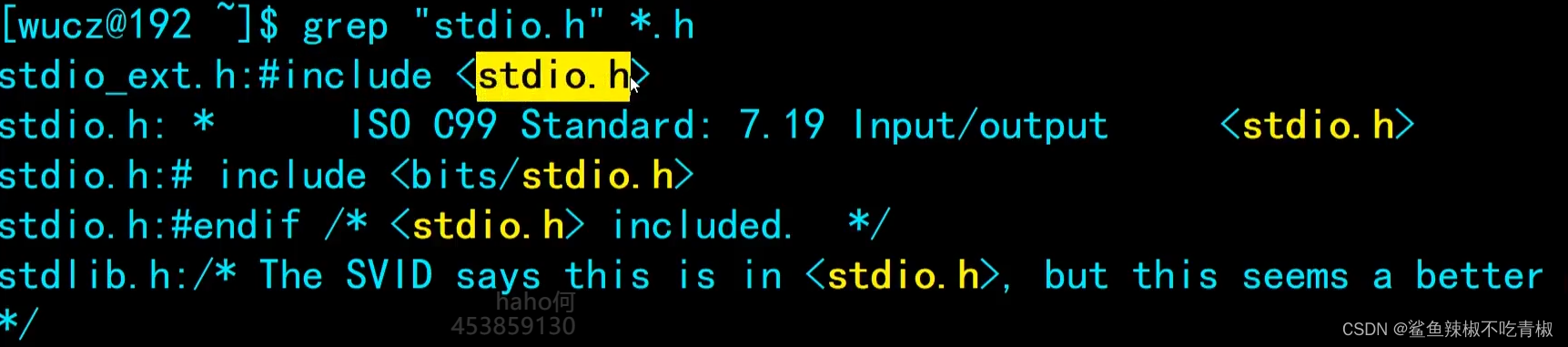
6、显示文件头部的内容head
head -n行数 文件名
默认显示10行,也可以修改n的数值调整显示的行数
7、显示文件尾部的内容tail
tail -n行数 文件名
与head指令类似
8、跟踪文件尾部的内容tail -f 重要
tail -f 文件名列表
用于查看后台服务程序运行的日志。Ctrl+C放弃跟踪
9、文件的比较、拆分、合并、排序等
对程序员来说,这些功能用编程语言实现更合适,几行简单的代码就搞定了。
10、demo.cpp(tail -f 追踪的文件)
#include <iostream>
#include <fstream> // ofstream类需要包含的头文件。
#include <chrono>
#include <iomanip> // put_time()函数需要包含的头文件。
#include <thread> // 线程类头文件。
using namespace std;
int main()
{
ofstream fout;
fout.open("demo.log", ios::trunc); // 打开日志文件。
// 每隔1秒向日志文件中写一行日志。
for (int ii = 1; ii <= 50000; ii++)
{
auto now = chrono::system_clock::now();
auto t_now = chrono::system_clock::to_time_t(now);
auto tm_now = std::localtime(&t_now);
fout << put_time(tm_now, "%Y-%m-%d %H:%M:%S") <<":这是第"<<ii<<"行日志。" << endl;
this_thread::sleep_for(chrono::seconds(1)); // 休眠1秒。
}
fout.close(); // 关闭文件,fout对象失效前会自动调用close()。
cout << "操作文件完成。\n";
}
十、管道
管道就是将一个命令输出的内容重定向为另一个命令的输入。
管道操作符是|,用它将命令连起来就行了。
ls -l|more
grep "2022-09-29 10:14:08" demo.log|wc
十一、链接
Linux链接分硬链接和软链接(符号链接)。
硬链接可以简单的理解为文件的别名,只能为文件创建硬链接,不能为目录创建硬链接。
ln 文件名 链接名
硬链接不能跨文件系统。
硬链接允许一个文件拥有多个有效文件名,如果为重要文件建立硬链接,可以防止“误删除”,只有当删除最后一个链接的时候,文件才会被真正的删除。
软链接类似Windows的快捷方式,可以为目录和文件创建软链接。
ln -s 目录或文件名 链接名
十二、上传和下载文件
在Linux和Windows之间传输文件
在窗口上方右键——连接SFTP标签
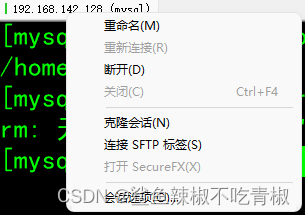
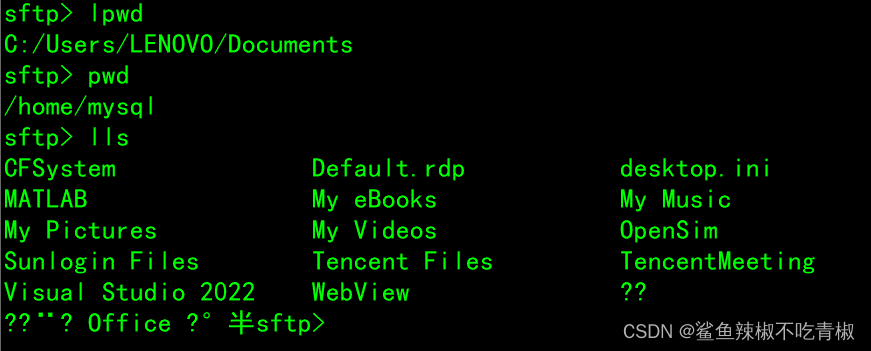
显示本地当前目录:lpwd
显示服务器当前目录:pwd
列出本地目录中的内容:lls -l 目录名
列出服务器目录中的内容:lls -l 目录名
切换本地当前目录:lcd 目录名
切换服务器当前目录:cd 目录名
将文件从Windows上传到linu服务器:put 文件名,可以用*匹配文件名。
从Linux服务器往Windows下载文件:get 文件名,可以用*匹配文件名。
退出SFTP:exit
十三、软件包的安装和卸载
以前,Linux只能用rpm安装软件包,需要手工解决软件包的依赖关系。
软件包A -> 软件包B -> 软件包C
yum(Yellow dog Updater, Modified)是基于rpm的软件包管理器,能够从指定的服务器下载软件包并且安装,还可以自动处理依赖性关系,一次性安装所有依赖的软件包。
使用yum之前,必须保证Linux系统可以访问互联网(因为yum仓库在互联网上)。
软件包的安装和卸载需要系统管理员权限。
1、安装软件包。
yum -y install 软件包名
2、删除软件包。
yum -y remove 软件包名
3、升级软件包。
yum update 软件包名
4、如何知道需要安装的软件包名
百度。
5、yum仓库——用到的时候百度
互联网上有很多yum仓库,不需要任何配置就可以使用。
不允许访问互联网的企业用户可能自建yum仓库。
6、查找软件包。
yum search 软件包名
7、列出所有可更新的软件包清单。
yum check-update
8、更新所有软件包。
yum update
9、列出所有可安装软件包的清单;
yum list
十四、打包和压缩
1、zip命令(更推荐)
先安装zip的软件包:yum -y install zip unzip
打包压缩:zip -q -r -d -u 压缩包文件名 目录和文件名列表
-q:不显示命令执行的过程。
-r:递归处理,打包各级子目录和文件。
-u:把文件增加/替换到压缩包中。
-d:从压缩包中删除指定的文件。
解包解压:unzip 压缩包文件名
注意:zip是通用的压缩格式,Windows和Linux都支持。不要压缩为.rar
2、tar命令
压缩打包:tar zcvf 压缩包文件名 目录和文件名列表
解包解压:tar zxvf压缩包文件名
注意:tar压缩包文件在Windows系统中可以用winrar打开,但是,winrar不能生成tar压缩包文件。
3、其它打包压缩的命令
在Linux系统中,还有其它的打包压缩和解包解压命令,例如bzip/bunzip和gzip/gunzip。
十五、Linux进程
进程就是系统中正在运行的程序(linux的命令也是程序)。
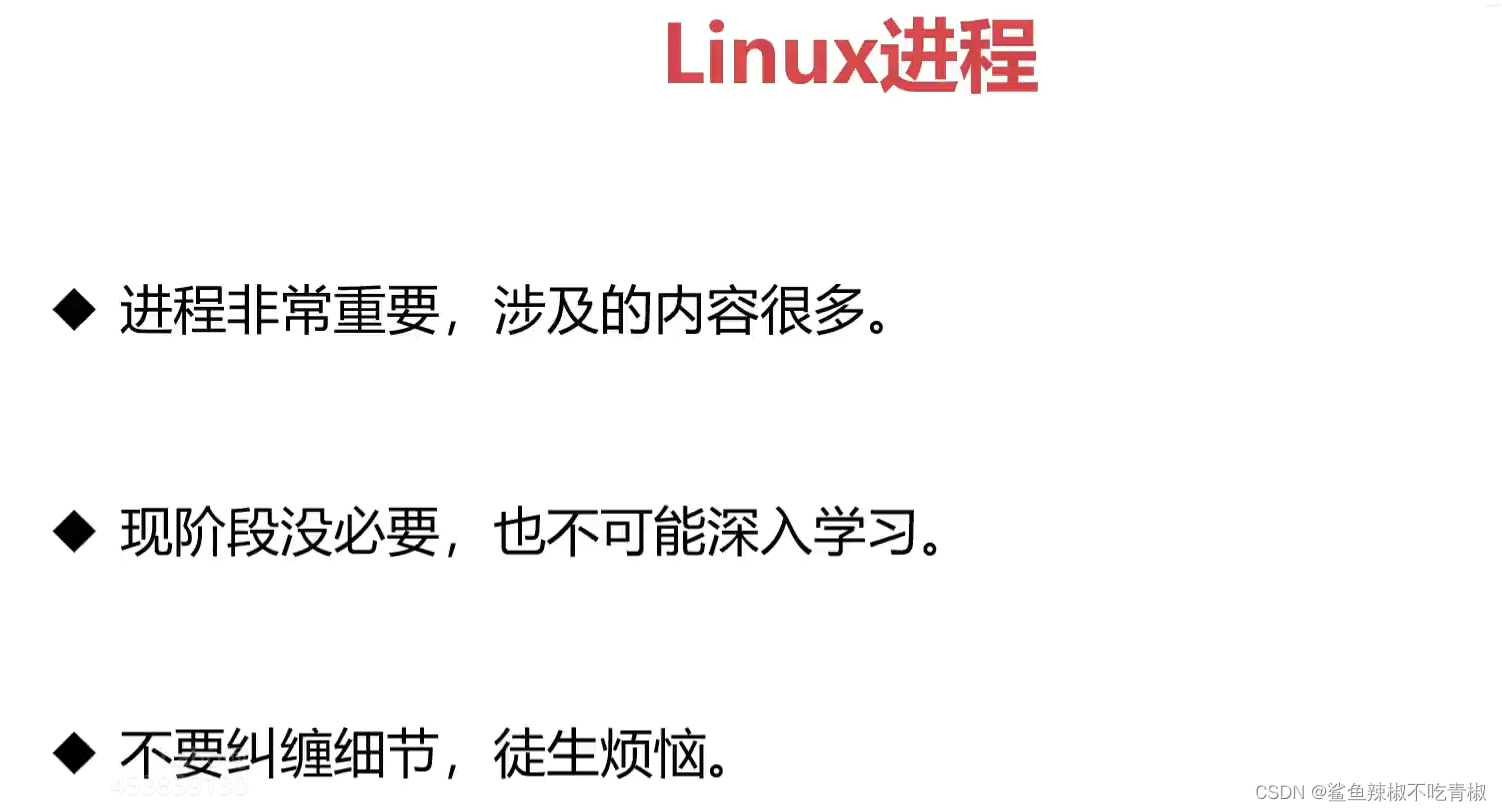
1、查看进程
查看进程每一列表示的含义不用特别背,用的多就熟悉了
用ps命令可以查看进程。
方法一:
ps -ef|less ——使用管道和less显示一页之后可以上下翻页
ps -ef|grep 关键字 ——查看目标进程
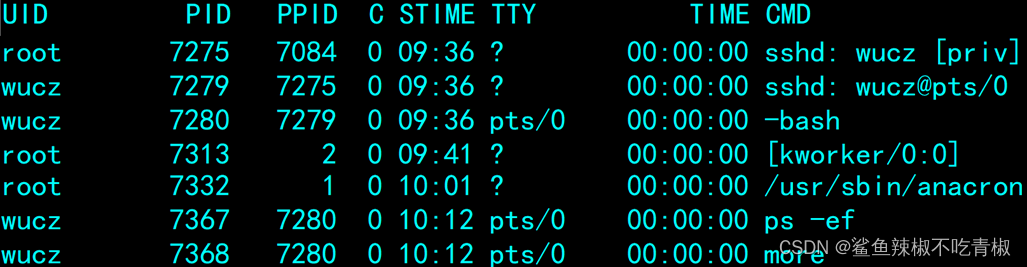
UID 启动进程的用户名。
PID 进程编号。
PPID 父进程编号。
C 进程当前占用CPU的百分比,如果该值过高,需要重点关注。
STIME 进程启动的时间。
TTY 运行进程的终端:tty1是图形化终端;tty2-tty6是本地字符界面终端;pts/0-255是虚拟终端;?是与终端无关的后台进程。
TIME 进程使用的CPU时间(合计)。
CMD 产生此进程的程序或命令。
方法二:
ps aux|less ——使用管道和less显示一页之后可以上下翻页
ps aux|grep 关键字 ——查看目标进程

UID 启动进程的用户名。
PID 进程编号。
%CPU 进程占用的CPU百分比。
%MEM 占用内存的百分比。
VSZ 该进程使用的虚拟內存量(KB)。
RSS 该进程使用的物理內存量(KB)。
TTY 运行进程的终端:tty1是图形化终端;tty2-tty6是本地字符界面终端;pts/0-255是虚拟终端;?是与终端无关的后台进程。
STAT 进程的状态。
START 进程启动的时间。
TIME 进程使用的CPU时间(合计)。
COMMAND 产生此进程的程序或命令。
其中STAT常见的状态有:
R 运行状态
S 休眠状态
T 暂停状态
Z 僵尸状态
< 优先级高的进程
N 优先级低的进程
s 进程的领导者(在它之下有子进程)
l 多线程
+ 前台显示的进程
2、终止进程
kill 进程编号
killall 程序名
加-9的选项表示强行终止进程。如果上面两条指令关不掉就加上-9
十六、性能分析top
top是Linux下常用的性能分析工具,能实时显示系统运行的总体状态和每个进程使用资源的情况,类似于Windows的任务管理器。不用特别去背,用的多就熟了,红色的是实际中重点关注的
top [选项]
1、top输出结果说明
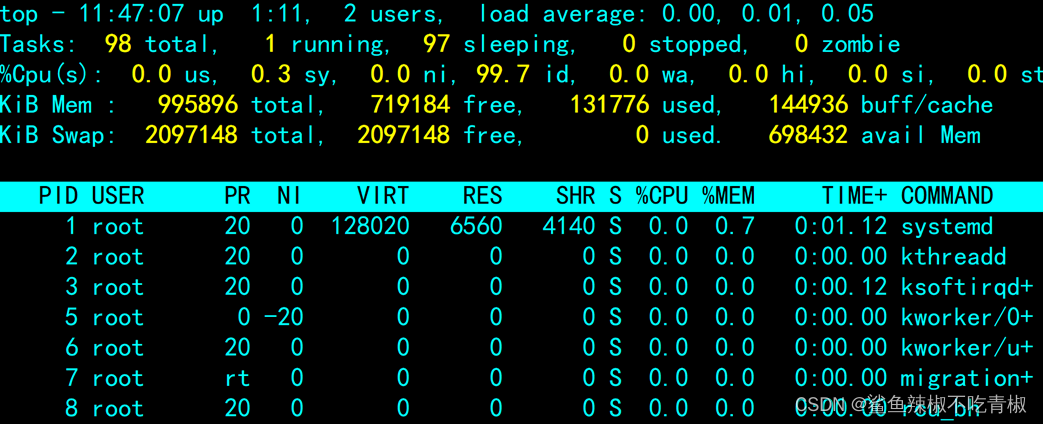
前5行是系统整体的统计信息,从第8行开始是进程信息。
第一行是系统运行的统计信息
top:当前时间。
up:系统运行了多长时间。
users:当前登录的用户数。
load average:系统负载,在一段时间内,CPU正在处理和等待处理的进程数之和,三个数值分别是最近1分钟、5分钟、15分钟的平均值。
load average的三个数值,它能反映服务器的负载情况。但是,数值高了也并不能直接代表这服务器的性能有问题,可能是因为正在进行CPU密集型的计算,也有可能是因为I/O问题导致运行队列堵了。所以,当我们看到这个数值飙升的时候,还得具体问题具体分析。一个CPU在一个时间片里面只能运行一个进程,CPU核数的多少直接影响到这台机器在同一时间能运行的进程数。一般来说,只要load average的数值没超过这台机器的总核数,就基本没啥问题。
第二行是进程的统计信息
Tasks:当前有多少进程
running:正在运行的进程数
sleeping:正在休眠的进程数
stopped:停止的进程数
zombie:僵尸进程数
一般情况下,running越多,服务器自然压力就越大。
第三行是CPU的统计信息
us:用户进程占用CPU的百分比(shell程序、各种应用程序、web服务程序等都是运行在用户地址空间的进程)。
sy:内核进程占用CPU的百分比(用户进程如果要使用系统资源,都是通过内核进程来处理的,对操作系统来说,内核进程消耗时间应该是越少越好。但是,有一种情况会使sy变大,那就是大量的IO操作)。
ni:改变过优先级的用户进程占用CPU的百分比(ni是nice的缩写,用户进程的优先级可以调整,这里显示的ni表示调整过优先级的进程消耗掉的CPU时间,如果系统中没有进程被调整过优先级,那么ni就显示为0)。
id:空闲CPU的百分比。
wa:等待磁盘I/O的进程占用CPU的百分比(和CPU的处理速度相比,磁盘IO操作是非常慢的。CPU在发出磁盘I/O操作的指令后,需要等待磁盘I/O操作的结果,在磁盘I/O操作完成前,CPU只能处于等待状态。Linux系统在计算系统负载时会把CPU等待I/O操作的时间也计算进去。所以,如果系统的负载过高,可以通过wa来判断系统的性能瓶颈是不是I/O操作造成的)。
hi:硬中断占用CPU的百分比(硬中断是硬盘、网卡等硬件设备发送给CPU的中断消息,当CPU收到中断消息后需要进行处理,因此消耗CPU时间)。
si:软中断占用百分比(软中断是由程序发出的中断,也会执行相应的处理程序,消耗CPU时间)。
st:用于有虚拟CPU的情况,用来指示被虚拟机用掉的CPU时间。
第四行是内存的统计信息
total:物理内存总量。
free:空闲内存量。
used:已使用的内存量。
buff/cache:用作内核缓存的内存量。
第五行是交换区的统计信息
total:交换区总量。
free:空闲交换区大小。
used:已使用交换区的大小。
avail Mem:下一次可分配给进程的物理内存数量。
从第八行开始是进程的信息
PID:进程id。
USER:进程所有者。
PR:进程的优先级,越小优先级越高。
NI:nice值,负值表示高优先级,正值表示低优先级。
VIRT:进程使用的虚拟内存,单位是kb。
RES:进程使用的物理内存,单位kb。
SHR:进程使用的共享内存,单位kb。
S:进程状态(S表示休眠,R表示正在运行, Z表示僵死状态,N表示该进程优先值为负数,I表示空闲状态)。
%CPU:进程占用的CPU使用率。
%MEM:进程使用的物理内存和总内存的百分比。
TIME+:进程使用的CPU时间总计,单位:1/100秒。
COMMAND:命令行。
进程信息缺省按%CPU降序排列。
2、top常用的选项
-d 指定屏幕信息刷新的时间间隔,缺省是3秒,如果希望10秒刷新一次,则使用:top -d 10
-u 只显示指定用户的进程,如果希望只显示wucz用户的进程,则使用:top -u wucz
-p 只显示指定的进程,例如:top -p 1038, 1038是进程编号。
-i 不显示闲置和僵尸的进程,例如:top -i
-c 显示产生进程的完整命令,例如:top -c
3、top交互命令
按下q键,退出top。
按下h键,显示帮助画面。
按下c键,显示产生进程的完整命令,等同于-c选项,再次按下c键,变为默认显示。
按下f键,可以选择需要展示的项目。
按下M键,根据驻留内存大小(RES)排序。
按下P键,根据CPU使用百分比大小进行排序。
按下T键,根据时间/累计时间进行排序。
按下E键,切换顶部内存显示单位。
按下e键,切换进程内存显示单位。
按下l键,切换显示平均负载和启动时间信息。
按下t键,切换显示CPU状态信息。
按下m键,切换显示内存信息。
4、demo01.cpp(占用CPU/内存的示例)
#include <iostream>
#include <unistd.h>
using namespace std;
int main()
{
for (long ii=0;ii<10000000000000000;ii++)
{
int *ptr=new int[100000000]; // 申请100000000*sizeof(int)大小的内存。
//delete [] ptr; // 释放内存。
if (ii%10==0) usleep(1); // 每10次循环睡眠千分之一秒。
}
}
5、demo02.cpp(占用磁盘的示例)
#include <iostream>
#include <fstream> // ofstream类需要包含的头文件。
using namespace std;
int main()
{
ofstream fout;
fout.open("demo.log", ios::trunc); // 打开日志文件。
for (int ii = 1; ii <= 50000000000; ii++)
fout << "这是第"<<ii<<"行日志。" << endl;
fout.close(); // 关闭文件,fout对象失效前会自动调用close()。
cout << "操作文件完成。\n";
}
十七、其它Linux命令
1、查找目录和文件find
find 查找目录 -name "文件名" -print
例如:
1)在当前目录及子目录中查找*.h文件。
find . -name "*.h" -print
2)在/home/wucz目录及子目录中查找*.h文件。
find /home/wucz -name "*.h" -print
2、查看系统磁盘分区df
df 默认以K为单位显示磁盘空间
df -m 以M为单位显示磁盘空间
df -h 以G为单位显示磁盘空间
3、查看内存和交换区free(和top类似)
free -m 以M为单位显示
free -h 以G为单位显示
4、远程拷贝目录和文件scp
采用ssh协议在两个Linux服务器之间拷贝目录和文件。
scp -r 用户身份@ip地址:移动目录 目的目录
1)把远程服务器的目录拷贝到本地。
scp -r root@192.168.150.130:/tmp/aa /tmp/bb
2)把本地目录拷贝到远程服务器。
scp -r /tmp/bb root@192.168.150.130:/tmp/cc
-r 表示递归处理(连同子目录一起拷贝)。
-P 指定ssh协议的通讯端口,缺省是22。
5、列出目录文件树tree(需要yum下载tree)
tree [选项]
-d 只列出目录,不列出文件。
-D 列出目录和文件的修改时间。
-p 列出目录和文件的权限。
-f 列出目录和文件名的路径。
-a 列出隐藏的目录和文件。
6、统计目录的大小du
du -m 以M为单位显示磁盘空间
du -h 以G为单位显示磁盘空间
7、获取帮助man
安装英文帮助文档
yum -y install man-pages
安装中文帮助文档
man-pages-zh-CN
使用帮助
man 命令名
8、百度
程序员需要掌握的Linux知识都很简单,有问题百度,几分钟可以解决。
本课程没有介绍的命令肯定不太常用,不要担心,不要想东想西。
使用Linux需要的掌握功能和使用Windows一样,没什么特别。
十八、设置虚拟机的静态IP
1、VMware的三种网络模式
安装VMware Workstation Pro之后,会在Windows系统中虚拟出两个虚拟网卡,如下:
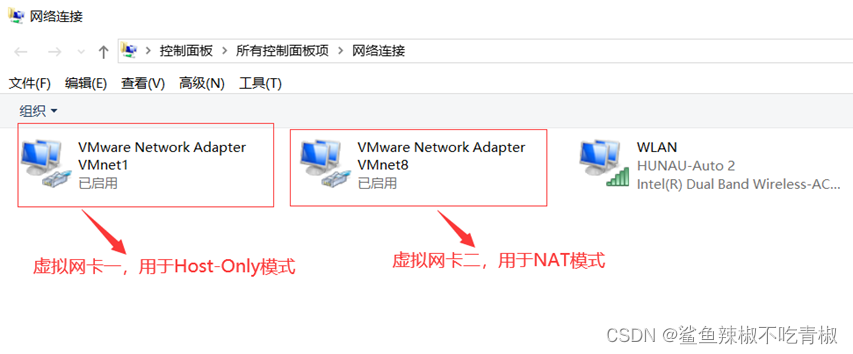
VMware提供了三种网络模式,分别是:桥接模式(Bridged)、NAT模式(网络地址转换)和仅主机模式(Host Only)。
1)桥接模式(Bridged)
虚拟机和宿主机(Windows)是平等地位,其关系类似于连接同一交换机的两个主机。
该模式没有用到虚拟网卡,交换机/路由器会给虚拟机分配真实的IP地址、网关和子网掩码。
虚拟机可以与局域网中的主机互相访问,也可以访问互联网。
2)NAT模式(网络地址转换)
该模式将使用VMnet8虚拟网卡,由虚拟网卡VMnet8为虚拟机分配IP地址、网关和DNS。
虚拟机可以和宿主机进行相互通信,虚拟机可以访问局域网中其它的主机,也可以访问互联网。但是,其它主机不能访问此虚拟机。
该模式将使用VMnet1虚拟网卡,由虚拟网卡VMnet1为虚拟机分配IP地址、网关和DNS。
虚拟机只能和宿主机进行相互通信,不能访问局域网中其它的主机,也不能访问互联网。
可根据图示完成网络设置
1)缺省使用NAT模式(配置简单)。
2)如果你的Windows找不到虚拟网卡(VMnet1和VMnet8),可以试试桥接模式,因为桥接模式不需要虚拟网卡。
3)把虚拟机的网络参数改为静态IP。
修改为NAT模式,之后查看主机ip地址
更改为桥接模式再次登录查看ip地址
在Windows下使用win+R打开控制台输入ipconfig回车
属于同一网段,虚拟机和Windows平起平坐
对虚拟机设置静态IP需要设置4个参数:IP地址、子网掩码、网关、域名解析DNS
1 NAT模式修改
使用secureCRT登录,之后使用cd指令切换到网络配置文件目录
使用ls查看目录下文件,选中的高亮的就是虚拟机网卡文件
根据下面的操作步骤从VMware打开
子网IP:192.168.214.0
子网掩码:255.255.255.0
网关:192.168.214.2
虚拟机的IP只要不和上面的网关和Windows下IPv4重复就行,下面是我的设置,使用vi打开ifcfg-ens33,在文件末尾添加内容
修改地址之后重启虚拟机查看
2 桥接模式修改
在Windows下使用ipconfig查看信息
IP地址不和Windows冲突即可,子网掩码和网关与Windows相同
同样使用vi添加到虚拟网卡文件结尾,之后将虚拟机的网络改为桥接模式重启查看ip地址
如果使用无线网连接,需要在最后加上无线网络的DNS地址
2、修改主机名
执行命令:
hostnamectl set-hostname 主机名
修改主机名还有其它的方法,百度。
十九、网络故障诊断
1、网络连通性测试ping
ping可以用来测试本机与目标主机是否连通、连通的速度和网络的稳定性。
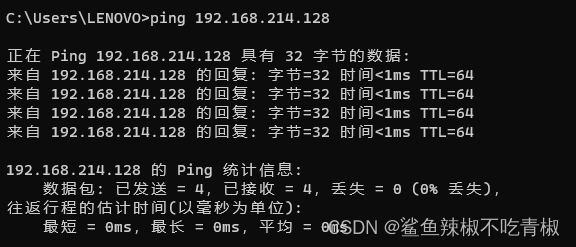
ping -c 5 -s 1024 目标主机的IP地址(域名)
Linux缺省一直ping下去,用-c选项可以指定ping包的个数。Windows缺省ping四个包,用-n选项指定ping包的个数。
Linux用-s选项指定ping发送数据的字节数(Windows的选项是-l),默认是84字节(56字节的数据+28字节的报头),最大不超过65535字节。响应时间越小越好
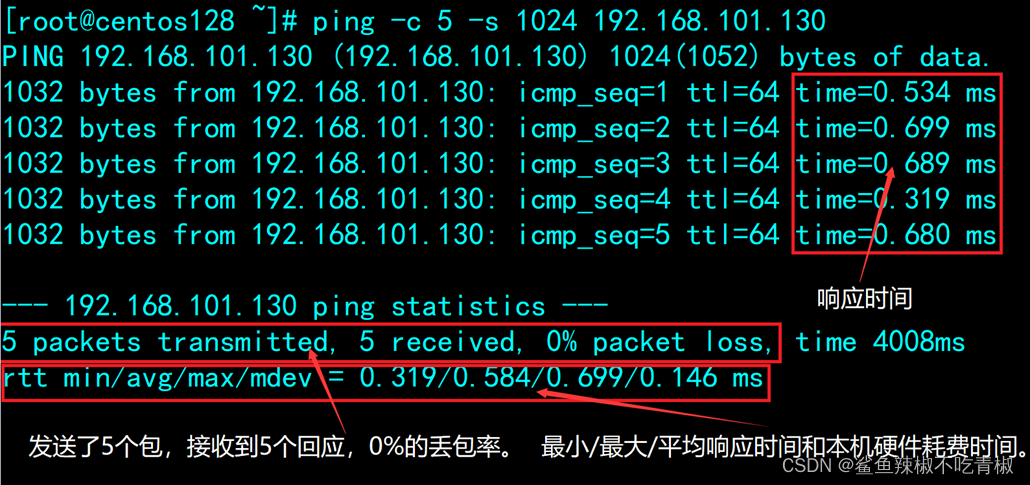
2、CentOS禁止ping的设置方法
服务器攻击一般是从ping开始,黑客攻击网站前会先ping下服务器,看它是否在线,如果服务器禁止ping,可以一定程度的减少服务器被攻击次数。CentOS系统默认允许ping,可以修改内核参数禁止ping。
vi /etc/sysctl.conf
在文件末尾加上一行:
net.ipv4.icmp_echo_ignore_all=1
保存后执行sysctl -p使配置生效。
配置生效后,ping服务器收不到任何响应。如果需要允许ping,去掉/etc/sysctl.conf文件中的net.ipv4.icmp_echo_ignore_all=1或者修改为net.ipv4.icmp_echo_ignore_all=0即可。
3、服务可用性测试telnet
telnet 目标主机的IP地址(域名) 端口号
telnet失败的情况有三种:
- 目标主机不存在或者没有运行。
- 目标主机没有提供指定端口的服务。
- 被防火墙拦截了。
二十、系统服务管理
从CentOS7开始,采用systemctl命令管理系统服务,类似Windows的“计算机管理->服务和应用程序->服务”功能。
服务的配置文件存放在/usr/lib/systemd/system目录中。
重点关注的服务有防火墙(firewalld.service)、远程登录(sshd.service,SSH协议)、文件传输(vsftpd.service,FTP协议)。
启动与关闭服务无显示,只能通过查看服务状态指令查看
1、systemctl常用命令
systemctl命令的风格是:
systemctl 操作 服务名
1)启动服务
systemctl start name.service
注意name.service的.service可以省略不写,以下两条命令的效果相同。
systemctl start firewalld # 启动防火墙服务。
systemctl start firewalld.service # 启动防火墙服务。
2)停止服务
systemctl stop name.service
3)重启服务
如果服务没有启动,就启动它。
systemctl restart name.service
4)查看服务是否已启动
systemctl is-active name.service
5)查看服务的状态
systemctl status name.service
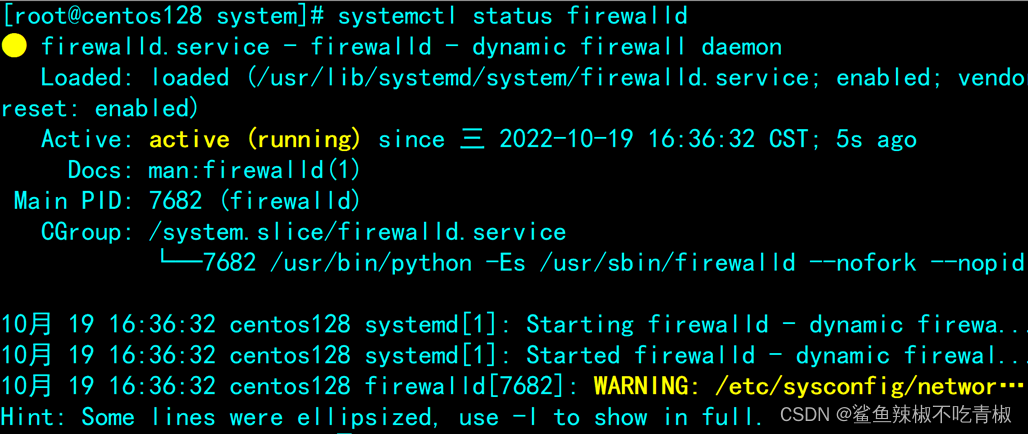
Loaded:关于服务是否已经加载的信息,文件的绝对路径以及是否被启用的注释。
Active:服务是否正在运行,然后是启动时间信息。
Process:进程额外信息。
Main PID:服务主进程pid。
CGroup:Control Groups额外信息。
6)启用开机自启动服务
systemctl enable name.service
7)禁用开机自启动服务
systemctl disable name.service
8)查看服务是否为开机自启动
systemctl is-enabled name.service
9)只重启正在运行中的服务
systemctl try-restart name.service
10)显示所有的服务状态
systemctl list-units --type service –all
按空格键显示下一页,按q键退出。
11)查看启动成功的服务列表
systemctl list-unit-files|grep enabled
12)查看启动失败的服务列表
systemctl --failed
13)查看所有服务的状态
systemctl list-unit-files --type service
按空格键显示下一页,按q键退出。
14)列出在指定服务之前启动的服务(依赖)
systemctl list-dependencies --after name.service
按空格键显示下一页,按q键退出。
15、列出在指定服务之后启动的服务(被依赖)
systemctl list-dependencies --before name.service
按空格键显示下一页,按q键退出。
2、添加自定义系统服务
1)准备服务程序
/home/wucz/demo01.cpp的源代码:
#include <iostream>
#include <unistd.h>
using namespace std;
int main()
{
while(1) // 死循环。
{
sleep(1); // 休眠1秒。
}
}
2)编写自定义的系统服务脚本文件
/home/用户名/start.sh的内容如下:
/home/用户名/demo01
/home/用户名/restart.sh的内容如下:
killall demo01
/home/用户名/demo01
/home/用户名/stop.sh的内容如下:
killall demo01
给start.sh、restart.sh、stop.sh赋予可执行权限:
chmod +x /home/用户名/start.sh /home/用户名/restart.sh /home/用户名/stop.sh
3)编写自定义服务的配置文件
系统服务的启动/重启/停止由它的配置文件决定,把demo01程序的服务命名为demo01.service。
创建服务配置文件/usr/lib/systemd/system/demo01.service,内容如下:
以普通用户的身份运行
[Unit]
Description=demo01
After=network.target
[Service]
Type=simple
ExecStart=/usr/bin/su - 用户名 -c "/home/用户名/start.sh"
ExecReload=/usr/bin/su - 用户名 -c "/home/用户名/restart.sh"
ExecStop=/usr/bin/su - 用户名 -c "/home/用户名/stop.sh"
RemainAfterExit=yes
[Install]
WantedBy=multi-user.target
3、自定义系统服务配置文件的含义
1)Unit部分
Unit部分是启动顺序与依赖关系。
[Unit]
Description=demo01
After=network.target
Description字段:给出当前服务的简单描述。
Documentation字段:给出文档位置。
After字段:表示本服务应该在某服务之后启动。
Before字段:表示本服务应该在某服务之前启动。
After和Before字段只涉及启动顺序,不涉及依赖关系。设置依赖关系,需要使用Wants字段和Requires字段。
Wants字段:表示本服务与某服务之间存在“依赖”系,如果被依赖的服务启动失败或停止运行,不影响本服务的继续运行。
Requires字段,表示本服务与某服务之间存在“强依赖”系,如果被依赖的服务启动失败或停止运行,本服务也必须退出。
2)Service部分
Service部分定义如何启动/重启/停止服务。
[Service]
Type=simple
ExecStart=/usr/bin/su - wucz -c "/home/wucz/start.sh"
ExecReload=/usr/bin/su - wucz -c "/home/wucz/restart.sh"
ExecStop=/usr/bin/su - wucz -c "/home/wucz/stop.sh"
RemainAfterExit=yes
启动类型(Type字段)
Type字段定义启动类型。它可以设置的值如下。
simple(默认值):ExecStart字段启动的进程为主进程。
forking:ExecStart字段将以fork()方式启动,此时父进程将会退出,子进程将成为主进程。
oneshot:类似于simple,但只执行一次,Systemd会等它执行完,才启动其他服务。
dbus:类似于simple,但会等待D-Bus信号后启动。
notify:类似于simple,启动结束后会发出通知信号,然后Systemd再启动其他服务。
idle:类似于simple,但是要等到其他任务都执行完,才会启动该服务。
启动服务(ExecStart字段)
启动服务时执行的命令,可以是可执行程序、系统命令或shell脚本。
重启服务(ExecReload字段)
重启服务时执行的命令,可以是可执行程序、系统命令或shell脚本。
停止服务(ExecStop字段)
停止服务时执行的命令,可以是可执行程序、系统命令或shell脚本。
如果RemainAfterExit字段设为yes,表示进程退出以后,服务仍然保持执行。
3)Install部分
Install部分定义如何安装这个配置文件,即怎样做到开机启动。
[Install]
WantedBy=multi-user.target
WantedBy字段:表示该服务所在的Target。
Target的含义是服务组,表示一组服务。WantedBy=multi-user.target指的是,demo01所在的Target是multi-user.target(多用户模式)。
这个设置非常重要,因为执行systemctl enable demo01.service命令时,demo01.service会被链接到/etc/systemd/system/multi-user.target.wants目录之中,实现开机启动的功能。
4、使用自定义的服务
1)重新加载服务配置文件
每次修改了服务配置文件后,需要执行以下命令重新加载服务的配置文件。
systemctl daemon-reload
2)启动/停止/启重demo01服务
systemctl start demo01 # 启动demo01服务。
systemctl restart demo01 # 重启demo01服务。
systemctl stop demo01 # 关闭demo01服务。
3)把demo01服务设置为开机/关机自启动/停止
systemctl is-enabled demo01 # 查看demo01服务是否是开机自启动。
systemctl enable demo01 # 把demo01服务设置为开机自启动。
二十一、配置防火墙
1、防火墙的基本概念
防火墙技术是用于安全管理的软件和硬件设备,在计算机内/外网之间构建一道相对隔绝的保护屏障,以保护数据和信息安全性的一种技术。
防火墙分网络防火墙和主机防火墙。
网络防火墙由硬件加软件组成,可以保护整个网络,价格也很贵,从几万到几十万的都有,功能非常强大,主要包括入侵检测、网络地址转换、网络操作的审计监控、强化网络安全服务等功能。
主机防火墙只有软件部分(操作系统和杀毒软件自带),用于保护本操作系统,功能比较简单,只能防范简单的攻击。
这节课将介绍主机防火墙(CentOS7以上版本)的使用和配置。
2、查看防火墙的命令
1)查看防火墙服务状态(普通用户可执行),CentOS缺省启用防火墙。
systemctl status firewalld
2)查看防火墙已开通的端口,CentOS缺省不开通任何端口。
firewall-cmd --list-port
3)查看防火墙已开通的服务(CentOS缺省开通ssh和dhcpv6-client服务)。
firewall-cmd --list-service
4)查看防火墙全部的信息。
firewall-cmd --list-all
5)查看防火墙支持的服务的列表(普通用户可执行)。
firewall-cmd --get-services
6)查看防火墙服务是否开机启动。
systemctl is-enabled firewalld
7)查看防火墙的状态。
firewall-cmd --state
8)查看防火墙的版本。
firewall-cmd --version
3、配置防火墙的命令
1)启动、重启、关闭防火墙服务。
# 启动
systemctl start firewalld
# 重启
systemctl restart firewalld
# 关闭
systemctl stop firewalld
2)开通、移去端口。
# 开通80端口
firewall-cmd --zone=public --add-port=80/tcp --permanent
# 移去80端口
firewall-cmd --zone=public --remove-port=80/tcp --permanent
3)开通、移去服务。
# 开通ftp服务
firewall-cmd --zone=public --add-service=ftp --permanent
# 移去http服务
firewall-cmd --zone=public --remove-service=http --permanent
常用服务的端口:ssh(22)、HTTP(80、8080)、MySQL(3306)、Oracle(1521) 、ftp(21)、
telnet(23)。
4)开通、移去范围端口。
# 开通5000-5500之间的端口
firewall-cmd --zone=public --add-port=5000-5500/tcp --permanent
# 移去5000-5500之间的端口
firewall-cmd --zone=public --remove-port=5000-5500/tcp --permanent
5)重新加载防火墙配置参数(修改配置后要重新加载防火墙配置或重启防火墙服务)。
firewall-cmd --reload
6)设置开机时启用、禁用防火墙服务。
# 启用服务
systemctl enable firewalld
# 禁用服务
systemctl disable firewalld
二十二、环境变量
程序(操作系统命令或应用程序)的执行需要参数,如果多个程序需要同一个参数,则应该把该参数设置为环境变量。
1、查看环境变量
1)env命令
在shell下,用env命令查看当前用户全部的环境变量。
env
env|less
env|grep LANG
2)echo命令
echo $环境变量名
$不要省略
2、常用的环境变量
1)LANG
Linux系统的语言和字符集,缺省的中文字符zh_CN.UTF-8,是主流。
如果出现乱码,SecureCRT与Linux系统的字符集不一致,百度解决。
2)SHELL
用户当前使用的shell(命令解析器,百度百科,了解基本概念即可)。
3)HOSTNAME
服务器的主机名。
4)HISTSIZE
保存历史命令的数目。
5)USER
当前登录用户的用户名。
6)HOME
当前登录用户的主目录。
7)PWD
当前工作目录。
8)PATH
可执行程序的搜索目录,可执行程序包括Linux系统命令和用户的应用程序。
9)LD_LIBRARY_PATH
C/C++语言的动态链接库文件搜索的目录,它不是Linux缺省的环境变量,但对C/C++程序员来说非常重要。
10)CLASSPATH
JAVA语言的库文件搜索的目录,它也不是Linux缺省的环境变量,但对JAVA程序员来说非常重要。
3、设置环境量
变量名='值'
export 变量名
或
export 变量名='值'
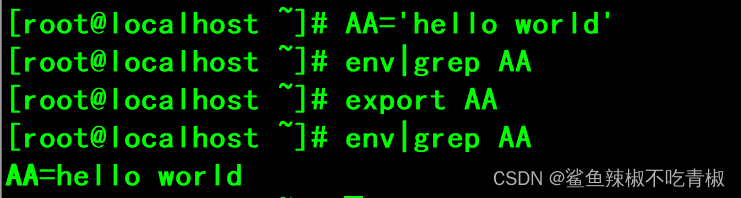
如果环境变量的值没有空格等特殊符号,值可以不用单引号包含。
环境变量在退出shell后就会失效,下次登录时需要重新设置。如果希望环境变量永久生效,需要在脚本文件中配置。
设置PATH环境变量要注意:
export PATH=$PATH:新增的目录1:新增的目录2:新增的目录n:.
1)$PATH表示包含原有PATH的值;
2)目录之间用:分隔;
3).表示当前目录。
使用:.将当前目录添加到PATH,以后运行程序直接输入程序名即可。 在任何目录下都可以执行当前目录下的程序,不用再输入./程序名

4、设置系统环境变量
系统环境变量对全部的用户生效,设置系统环境变量有三种方法。
1)在/etc/profile.d目录中增加设置环境变量脚本文件,这是Linux推荐的方法。
给脚本文件增加可执行权限
退出后重新登录仍然存在
2)在/etc/profile文件中设置。
用户登录时执行/etc/profile文件中设置系统的环境变量。但是,Linux不建议在/etc/profile文件中设置系统环境变量。
/etc/profile在每次启动时会执行 /etc/profile.d下全部的脚本文件。
/etc/profile.d比/etc/profile好维护,不想要什么变量直接删除 /etc/profile.d下对应的 shell 脚本即可。
3)在/etc/bashrc文件中设置环境变量。
该文件配置的环境变量将会影响全部用户。但是,Linux也不建议在/etc/bashrc文件中设置系统环境变量。
5、设置用户环境变量
用户环境变量只对当前用户生效,设置用户环境变量也有多种方法。
在用户的主目录,有几个隐藏的文件,用ls -l .bash*可以看见。

1).bash_profile(推荐首选)
当用户登录时执行,每个用户都可以使用该文件来配置专属于自己的环境变量。
切换到用户目录并使用VI打开高亮选中的文件
退出后重新登录查看没有问题
2).bashrc
当用户登录时以及每次打开新的shell时该文件都将被读取,不推荐在里面配置用户专用的环境变量,因为每开一个shell,该文件都会被读取一次,效率肯定受影响。
3).bash_logout
当每次退出shell时执行该脚本文件。
4).bash_history
保存了当前用户使用过的历史命令。
6、su命令与环境变量
su命令可以切换到新用户,如果没有-选项,将使用之前的环境,如果有-选项,将使用新用户的环境,一般需要新用户的环境。
-c选项用于执行命令(脚本或程序)
二十三、开机启动程序
在CentOS7中,配置/etc/rc.local脚本文件,也可以实现开机启动程序。
1、/etc/rc.local是/etc/rc.d/rc.local的软链接
执行ls -l /etc/rc.local查看。

2、rc.local文件的原始内容
#!/bin/bash
# THIS FILE IS ADDED FOR COMPATIBILITY PURPOSES
#
# It is highly advisable to create own systemd services or udev rules
# to run scripts during boot instead of using this file.
#
# In contrast to previous versions due to parallel execution during boot
# this script will NOT be run after all other services.
#
# Please note that you must run 'chmod +x /etc/rc.d/rc.local' to ensure
# that this script will be executed during boot.
#
touch /var/lock/subsys/local
中文意思如下:
# 添加此文件是为了兼容。
# 强烈建议创建自己的systemd服务或udev规则,以便在引导期间运行脚本,而不是使用此文件。
# 与以前版本不同,由于在引导期间并行执行,此脚本不会在所有其他服务之后运行。
# 请注意,必须运行'chmod +x /etc/rc.d/rc.local',以确保在引导期间执行此脚本。
虽然Linux强烈建议采用自定义的系统服务实现开机自启动程序,但是,在实际工作中,配置/etc/rc.local脚本文件启动程序也是一个不错的方法,简单明了,仍被广泛的采用。
3、rc.local文件的配置
rc.local本质上是一个shell脚本文件,可以把系统启动时需要运行的程序写在里面,启动时将按顺序执行。
1)在rc.local中添加以下脚本。
/usr/bin/date >> /tmp/date1.log # 把当前时间追加写入到/tmp/date1.log中。
/usr/bin/sleep 10 # 睡眠10秒。
/usr/bin/date >> /tmp/date2.log # 把当前时间追加写入到/tmp/date2.log中。
2)修改/etc/rc.d/rc.local的可执行权限。
chmod +x /etc/rc.d/rc.local
3)重启服务器。
4)查看日志文件/tmp/date1.log和/tmp/date2.log的内容。

4、应用经验
1)rc.local脚本在操作系统启动时只执行一次。
2)环境变量的问题。
在rc.local中执行程序时是没有环境变量的,如果执行的程序需要环境变量,可以在脚本中设置环境变量,也可以用su切换用户来执行程序。
3)不要让rc.local挂起。
rc.local中的内容是按顺序执行的,执行完一个程序后才会执行下一个程序,如果执行的不是后台程序,就应该在程序后面加&让程序运行在后台,否则rc.local会挂起。
可以用以下脚本来测试,rc.local的内容如下:
/usr/bin/date >> /tmp/date1.log # 把当前时间追加写入到/tmp/date1.log中。
/usr/bin/sleep 100 # 睡眠100秒。
/usr/bin/date >> /tmp/date2.log # 把当前时间追加写入到/tmp/date2.log中。
如果采用了以上脚本,Linux系统在启动完成100后,才会出现以下的登录界面。
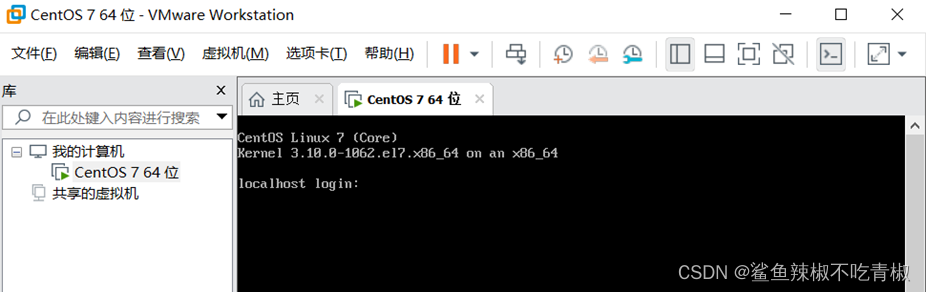
二十四、计划任务
linux系统用crond服务来提供计划任务,用于周期性的执行程序或脚本。
systemctl status crond
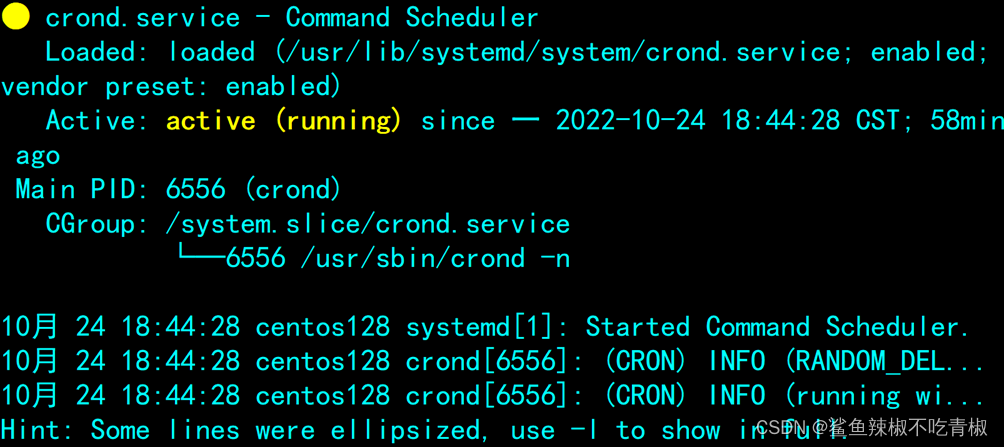
crond服务每分钟都会检查是否有需要执行的任务,如果有则执行该任务。
Linux下的计划任务分为两种:用户计划任务和系统计划任务。
1、用户计划任务
Linux的每个用户都可以定义自己的计划任务,用于周期性的执行程序或脚本。计划任务的内容存放在crontab文件中,每个用户都有自己的crontab文件。
1)查看crontab文件
crontab -l [-u 用户名]
root用户可以用-u选项查看指定用户的计划任务,如果没有-u选项,表示查看自己的计划任务。普通用户只查看自己的计划任务,不允许使用-u选项。
2)编辑crontab文件
crontab -e [-u 用户名]
root用户可以用-u选项编辑指定用户的计划任务,如果没有-u选项,表示编辑自己的计划任务。普通用户只能编辑自己的计划任务,不允许使用-u选项。crontab缺省的编辑工具是vi。
3)删除crontab文件
crontab -r [-u 用户名]
root用户可以用-u选项删除指定用户的计划任务,如果没有-u选项,表示删除自己的计划任务。普通用户只删除自己的计划任务,不允许使用-u选项。
4、crontab文件格式(用到的时候百度)
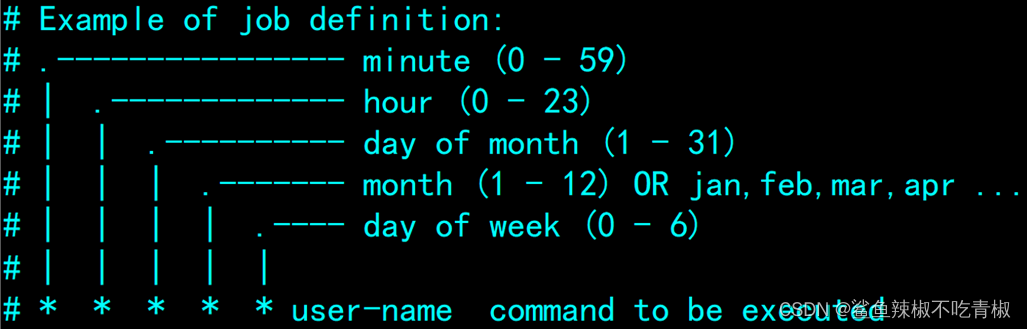
crontab文件中的每个任务由两部分组成,执行时间(周期)和执行命令。
执行时间有5个字段:
字段1:分钟(minute),取值0-59。
字段2:小时(hour),取值0-23。
字段3:月当中的天(day of month),取值1-31,。
字段4:月份(month),取值1-12,或采用月份单词的英文简写。
字段5:星期中的天(day of week),取值0-6,或采用星期单词的英文简写。
以上还可以使用特殊字符:
星号(*):代表全部的值,例如day of month字段如果是星号,则表示在满足其它字段的制约条件后每天执行该任务。
逗号(,):可以用逗号分隔开的值指定一个列表,例如,“1,2,5,7,8,9”。
中杠(-):可以中杠表示一个范围,例如“2-6”表示“2,3,4,5,6”。
正斜线(/):可以用正斜线指定时间的间隔频率,例如minute字段,“0-30/5”表示在0-30的范围内每5分钟执行一次;“*/5”表示每5分钟执行一次。
2、crontab示例
1)每两分钟执行一次date命令,结果输出到/tmp/date.log文件(下同)。
*/2 * * * * /usr/bin/date > /tmp/date.log
2)在每个小时的05、10、15分执行一次date命令。
5,10,15 * * * * /usr/bin/date > /tmp/date.log
3)在每个小时20-30分之间的每一分钟执行一次date命令。
20-30 * * * * /usr/bin/date > /tmp/date.log
4)在每天的10:30分执行一次date命令。
30 10 * * * /usr/bin/date > /tmp/date.log
5)在每个月1号的02:30分执行一次date命令。
30 02 1 * * /usr/bin/date > /tmp/date.log
6)在每星期天的02:30分执行一次date命令。
30 02 * * 0 /usr/bin/date > /tmp/date.log
3、用户计划任务的环境变量
用户的计划任务无法设置环境变量,那么如何在用户计划任务中执行需要环境变量的程序呢?可以这么做:
1)编写一个shell脚本;
2)在脚本中设置环境变量;
3)在脚本中执行需要环境变量的程序。
4、系统计划任务
系统计划任务在/etc/crontab文件配置,以下缺省/etc/crontab文件的内容:
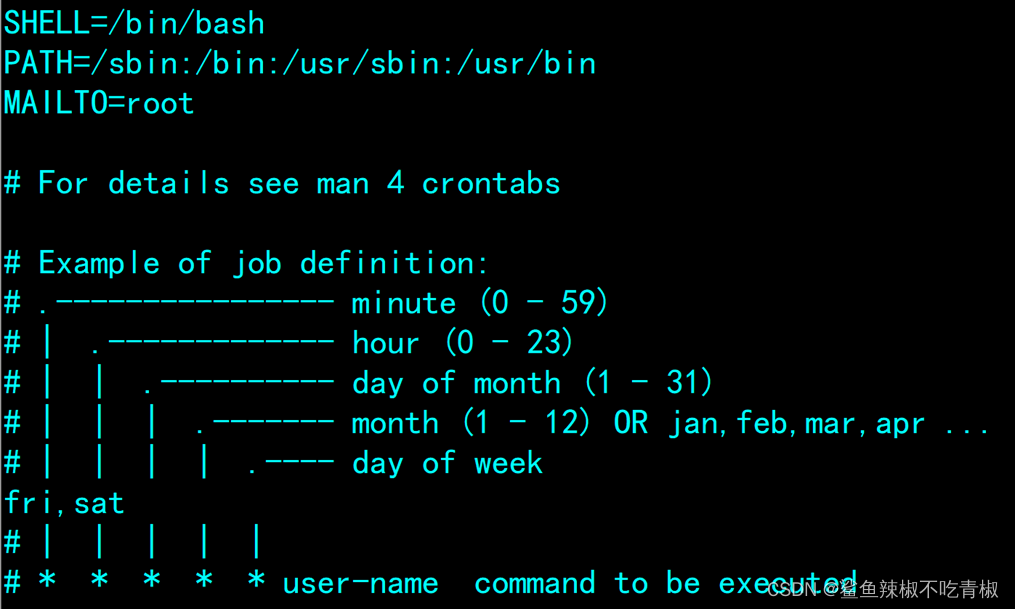
系统计划任务的/etc/crontab文件中,可以设置环境变量,可以指定执行任务的用户。系统计划任务的执行时间的与用户计划任务的执行时间含义相同,不再描述。
网上很多文章认为系统计划任务是执行系统级别的周期性任务,例如系统备份、把缓存数据写入硬盘、清理日志文件等。这些说法有些片面,我不这么认为。用户计划任务和系统计划任务没有本质的区别,都可以达到相同的目的。
二十五、云服务器网络设置
1、server.cpp
#include <stdio.h>
#include <string.h>
#include <unistd.h>
#include <stdlib.h>
#include <netdb.h>
#include <sys/types.h>
#include <sys/socket.h>
#include <arpa/inet.h>
int main(int argc,char *argv[])
{
if (argc!=2)
{
printf("Using:./server port\nExample:./server 5005\n\n"); return -1;
}
// 第1步:创建服务端的socket。
int listenfd;
if ( (listenfd = socket(AF_INET,SOCK_STREAM,0))==-1) { perror("socket"); return -1; }
// 第2步:把服务端用于通信的地址和端口绑定到socket上。
struct sockaddr_in servaddr; // 服务端地址信息的数据结构。
memset(&servaddr,0,sizeof(servaddr));
servaddr.sin_family = AF_INET; // 协议族,在socket编程中只能是AF_INET。
servaddr.sin_addr.s_addr = htonl(INADDR_ANY); // 任意ip地址。
//servaddr.sin_addr.s_addr = inet_addr("192.168.190.134"); // 指定ip地址。
servaddr.sin_port = htons(atoi(argv[1])); // 指定通信端口。
if (bind(listenfd,(struct sockaddr *)&servaddr,sizeof(servaddr)) != 0 )
{ perror("bind"); close(listenfd); return -1; }
// 第3步:把socket设置为监听模式。
if (listen(listenfd,5) != 0 ) { perror("listen"); close(listenfd); return -1; }
// 第4步:接受客户端的连接。
int clientfd; // 客户端的socket。
int socklen=sizeof(struct sockaddr_in); // struct sockaddr_in的大小
struct sockaddr_in clientaddr; // 客户端的地址信息。
clientfd=accept(listenfd,(struct sockaddr *)&clientaddr,(socklen_t*)&socklen);
printf("客户端(%s)已连接。\n",inet_ntoa(clientaddr.sin_addr));
// 第5步:与客户端通信,接收客户端发过来的报文后,回复ok。
char buffer[1024];
while (1)
{
int iret;
memset(buffer,0,sizeof(buffer));
if ( (iret=recv(clientfd,buffer,sizeof(buffer),0))<=0) // 接收客户端的请求报文。
{
printf("iret=%d\n",iret); break;
}
printf("接收:%s\n",buffer);
strcpy(buffer,"ok");
if ( (iret=send(clientfd,buffer,strlen(buffer),0))<=0) // 向客户端发送响应结果。
{ perror("send"); break; }
printf("发送:%s\n",buffer);
}
// 第6步:关闭socket,释放资源。
close(listenfd); close(clientfd);
}
2、client.cpp
#include <stdio.h>
#include <string.h>
#include <unistd.h>
#include <stdlib.h>
#include <netdb.h>
#include <sys/types.h>
#include <sys/socket.h>
#include <arpa/inet.h>
int main(int argc,char *argv[])
{
if (argc!=3)
{
printf("Using:./client ip port\nExample:./client 127.0.0.1 5005\n\n"); return -1;
}
// 第1步:创建客户端的socket。
int sockfd;
if ( (sockfd = socket(AF_INET,SOCK_STREAM,0))==-1) { perror("socket"); return -1; }
// 第2步:向服务器发起连接请求。
struct hostent* h;
if ( (h = gethostbyname(argv[1])) == 0 ) // 指定服务端的ip地址。
{ printf("gethostbyname failed.\n"); close(sockfd); return -1; }
struct sockaddr_in servaddr;
memset(&servaddr,0,sizeof(servaddr));
servaddr.sin_family = AF_INET;
servaddr.sin_port = htons(atoi(argv[2])); // 指定服务端的通信端口。
memcpy(&servaddr.sin_addr,h->h_addr,h->h_length);
if (connect(sockfd, (struct sockaddr *)&servaddr,sizeof(servaddr)) != 0) // 向服务端发起连接清求。
{ perror("connect"); close(sockfd); return -1; }
char buffer[1024];
// 第3步:与服务端通信,发送一个报文后等待回复,然后再发下一个报文。
for (int ii=0;ii<3;ii++)
{
int iret;
memset(buffer,0,sizeof(buffer));
sprintf(buffer,"这是第%d个超级女生,编号%03d。",ii+1,ii+1);
if ( (iret=send(sockfd,buffer,strlen(buffer),0))<=0) // 向服务端发送请求报文。
{ perror("send"); break; }
printf("发送:%s\n",buffer);
memset(buffer,0,sizeof(buffer));
if ( (iret=recv(sockfd,buffer,sizeof(buffer),0))<=0) // 接收服务端的回应报文。
{
printf("iret=%d\n",iret); break;
}
printf("接收:%s\n",buffer);
}
// 第4步:关闭socket,释放资源。
close(sockfd);
}
二十六、云服务器的安全问题
云服务器暴露在互联网上,一定会受到攻击(用于挖矿、发广告邮件、游戏外挂)。
如果云服务器有黑客行为,可能会被云平台强制收回(不会退钱)。
1、设置强密码
例如:#87alp123(*&BE563DT99T=H%AJED#
2、禁用root用户远程登录
创建普通用户,以普通用户的身份远程登录云服务器,如果需要用到root用户的权限,su -即可。
修改ssh服务的配置文件/etc/ssh/sshd_config
把
#PermitRootLogin yes
改为
PermitRootLogin no
3、修改ssh的端口
把ssh的端口改为其它的,不要用22。
修改/etc/ssh/sshd_config
把
#Port 22
改为
Port 其它的端口
注意:还需要开通云服务器的主机防火墙和云平台的安全组。
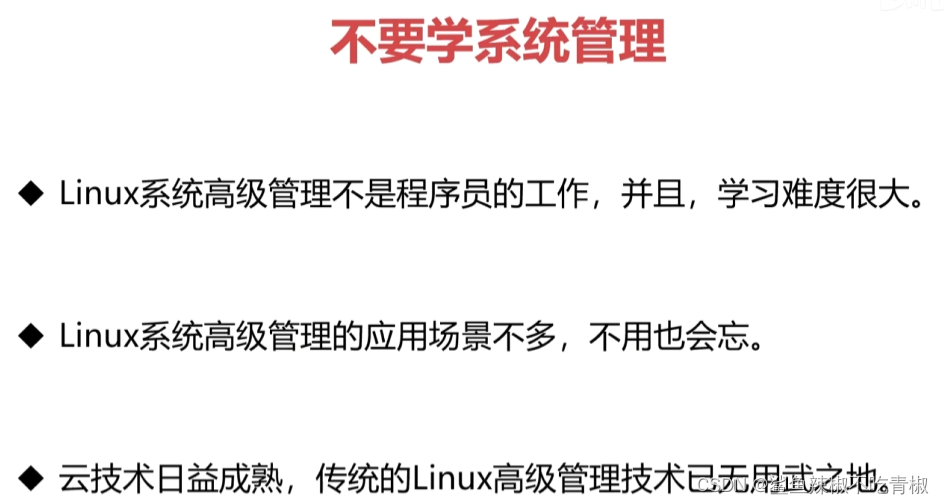
二十七、快速学习计算机网络的基础知识
1、推荐视频
建议看王道的视频,在B站搜索“计算机网络”。
标题为灰色的章节可以不看。
1.1.1 概念、组成、功能和分类
1.1.2 标准化工作及相关组织
1.1.3 速率相关的性能指标
1.1.4 时延、时延带宽积、RTT和利用率
1.2.1 分层结构、协议、接口、服务
1.2.2 OSI参考模型(1)
1.2.3 OSI参考模型(2)
1.2.4 TCP、IP参考模型和5层参考模型
1.3 第一章总结
2.1.1 物理层基本概念
2.1.2 数据通信基础知识
2.1.3 码元、波特、速率、带宽
2.1.4 奈氏准则和香农定理
2.1.5 编码与调制(1)
2.1.6 编码与调制(2)
2.2 物理层传输介质
2.3 物理层设备
2.4 第二章总结
3.1 数据链路层功能概述
3.2 封装成帧和透明传输
3.3.1 差错控制(检错编码)
3.3.2 差错控制(纠错编码)
3.4.1 流量控制与可靠传输机制
3.4.2 停止-等待协议
3.4.3 选择重传协议(SR)
3.4.4 后退N帧协议(GBN)
3.5.1 信道划分介质访问控制
3.5.2 ALOHA协议
3.5.3 CSMA协议
3.5.4 轮询访问介质访问控制
3.5.5 CSMA-CA协议
3.6.1 局域网基本概念和体系结构
3.6.2 以太网
3.6.3 无线局域网
3.6.4 CSMA-CD协议
3.7 PPP协议和HDLC协议
3.8 链路层设备
3.9 第三章总结
4.1.1 网络层功能概述
4.1.2 电路交换、报文交换与分组交换
4.1.3 数据报与虚电路
4.1.4 数据交换方式
4.2 路由算法与路由协议概述
4.3.1 IP数据报格式
4.3.2 IP数据报分片
4.3.3 IPv4地址
4.3.4 网络地址转换NAT
4.3.5 子网划分和子网掩码
4.3.6 无分类编址CIDR
4.3.7 ARP协议
4.3.8 DHCP协议
4.3.9 ICMP协议
4.4 IPv6
4.5.1 RIP协议与距离向量算法
4.5.2 OSPF协议与链路状态算法
4.5.3 BGP协议
4.6 IP组播
4.7 移动IP
4.8 网络层设备
4.9 第四章总结
5.1 传输层概述
5.2 UDP协议
5.3.1 TCP协议特点和TCP报文段格式
5.3.2 TCP连接管理
5.3.3 TCP可靠传输
5.3.4 TCP流量控制
5.3.5 TCP拥塞控制
5.4 传输层总结
6.1 网络应用模型
6.2 DNS系统
6.3 文件传输协议FTP
6.4 电子邮件
6.5 万维网和HTTP协议
6.6 第六章总结







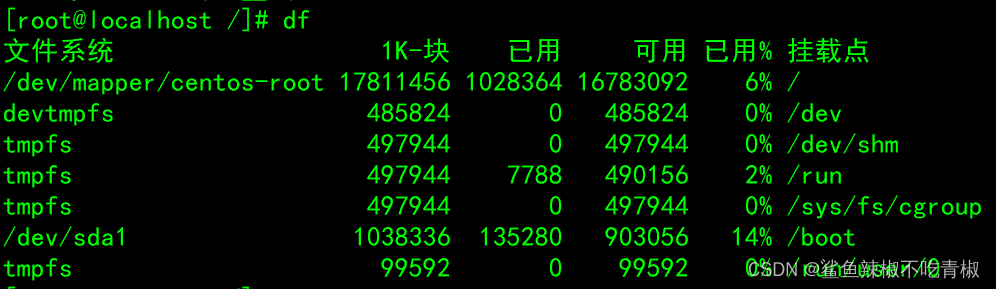


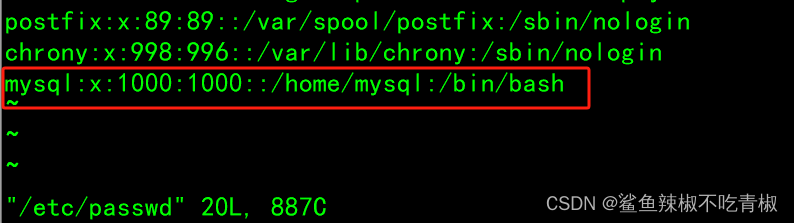


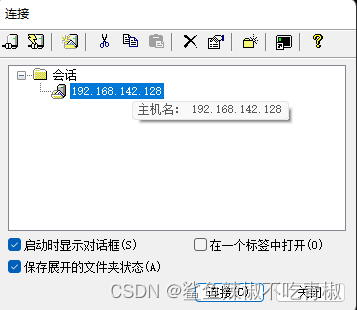
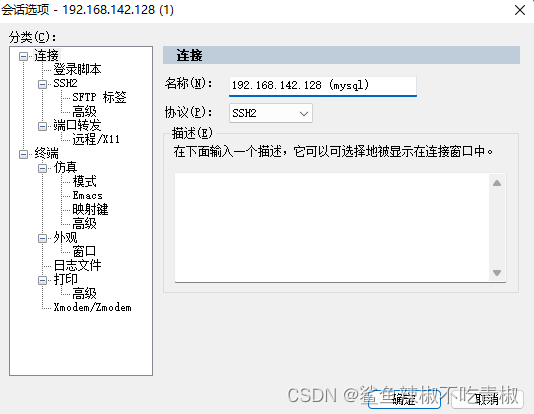
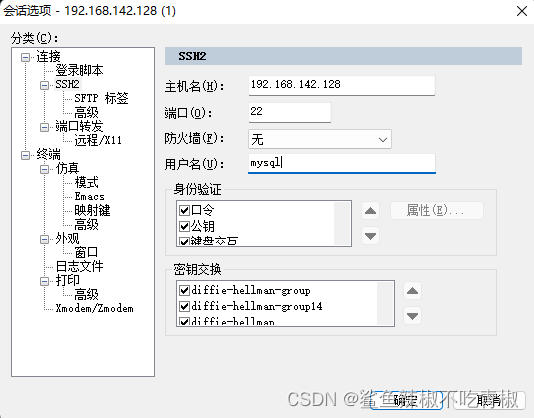
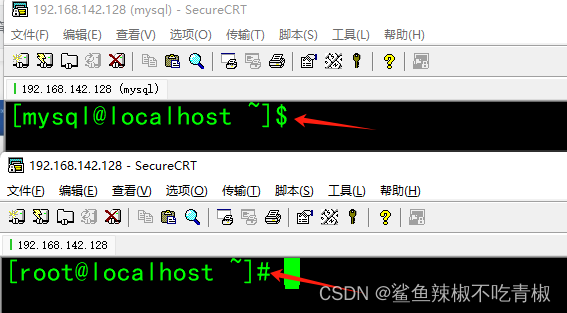
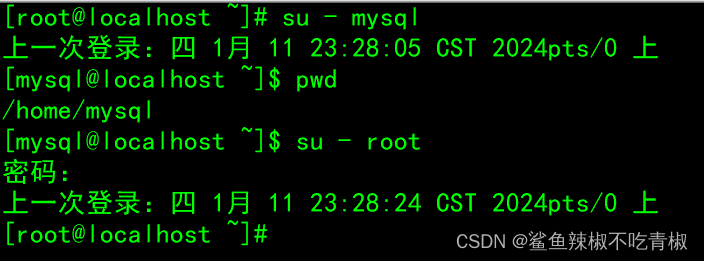

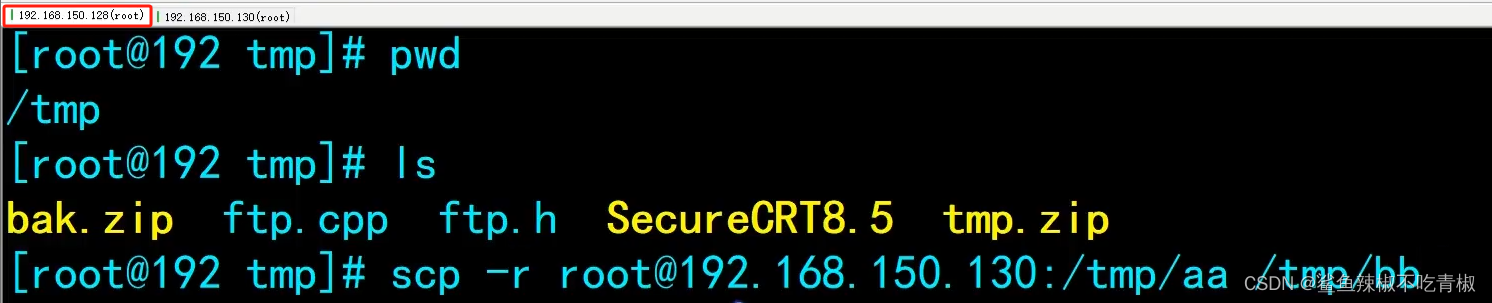
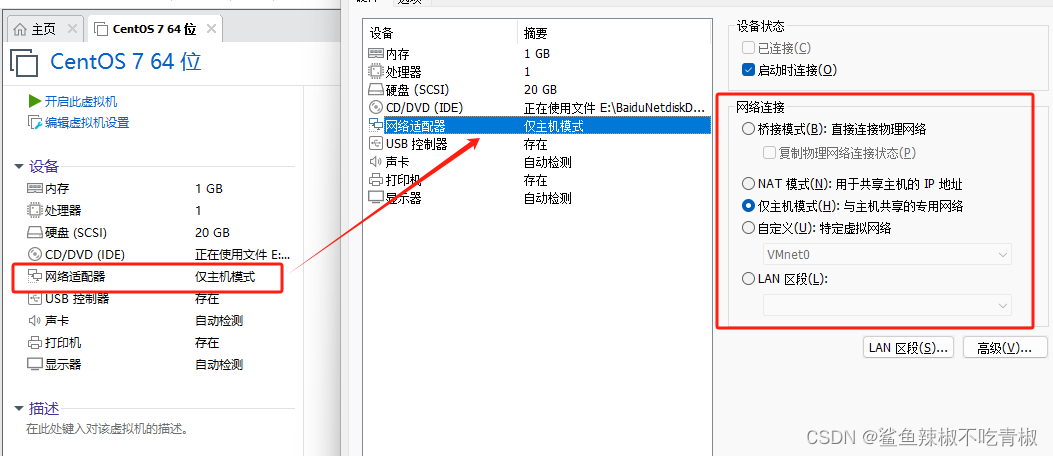
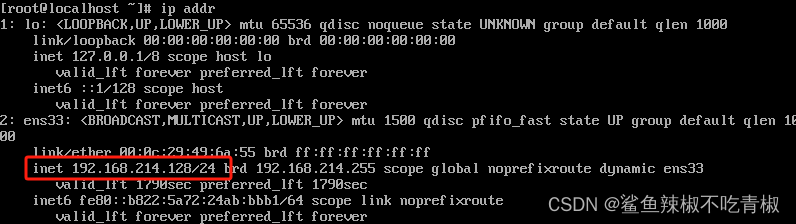
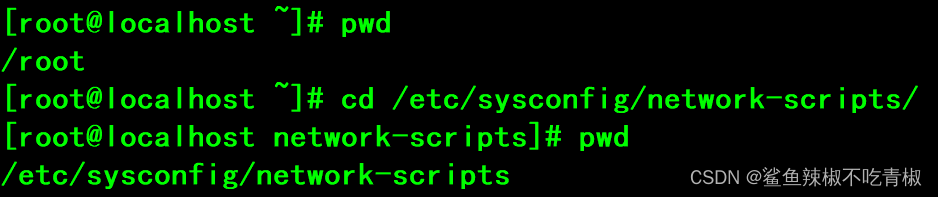
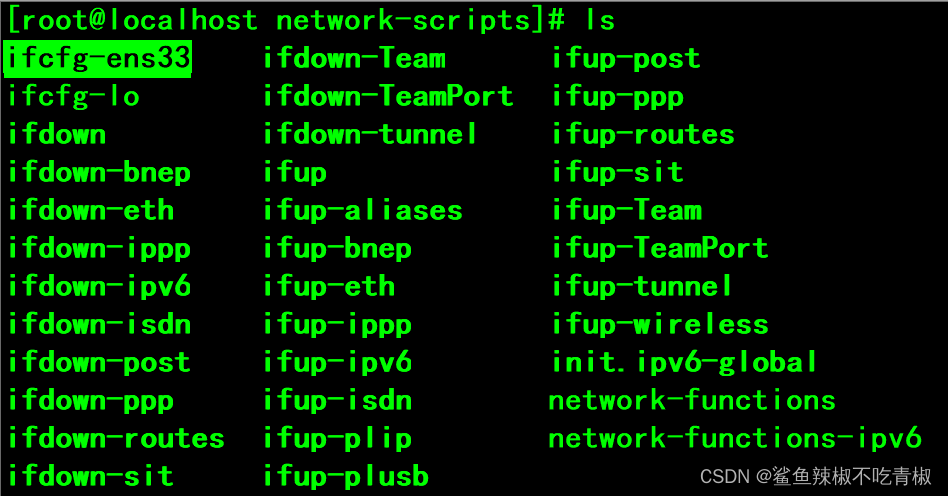
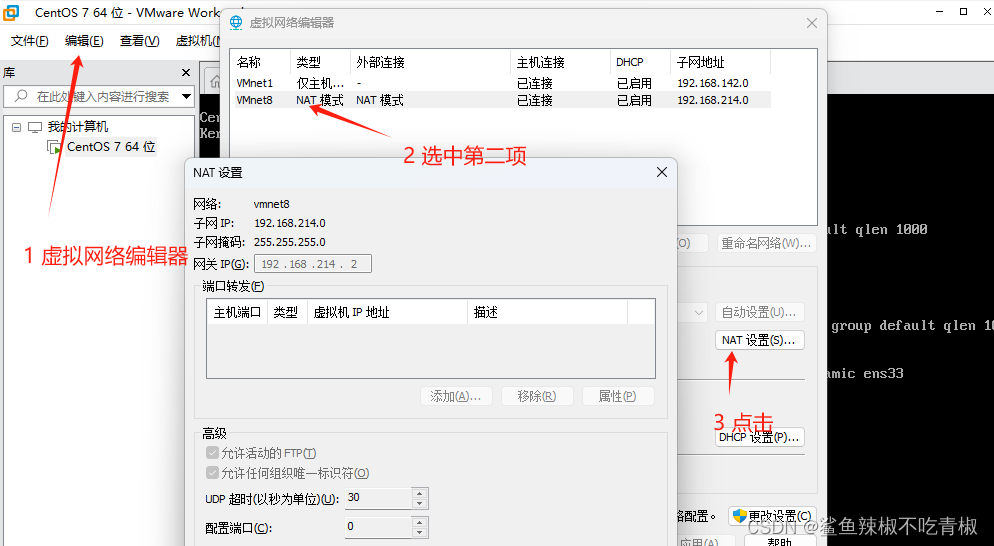
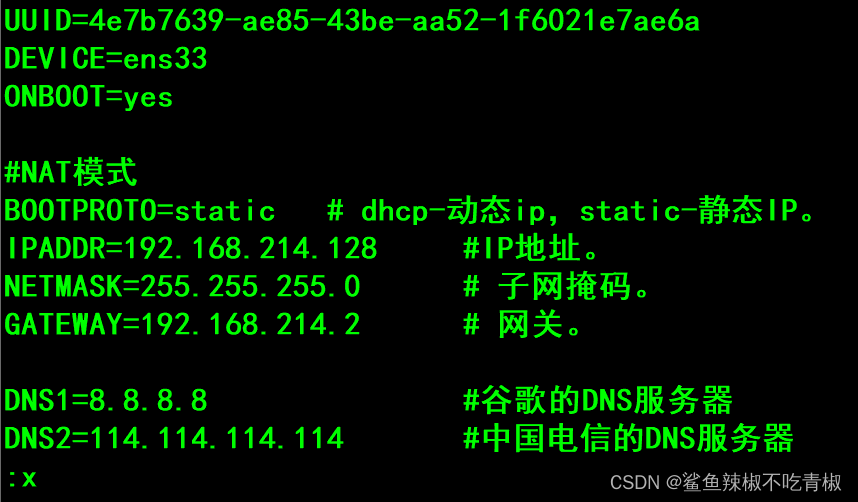
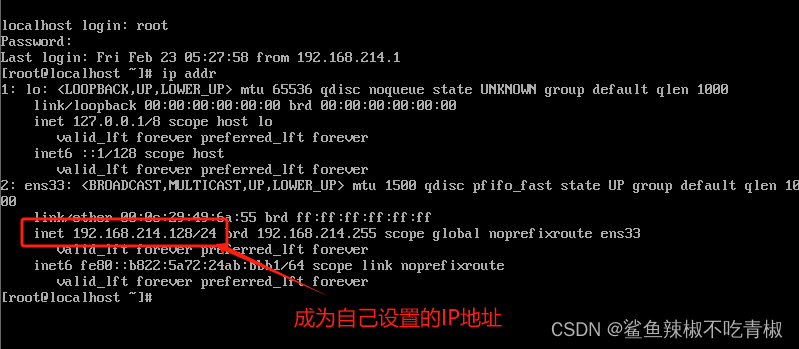
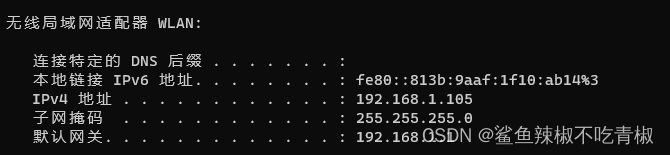
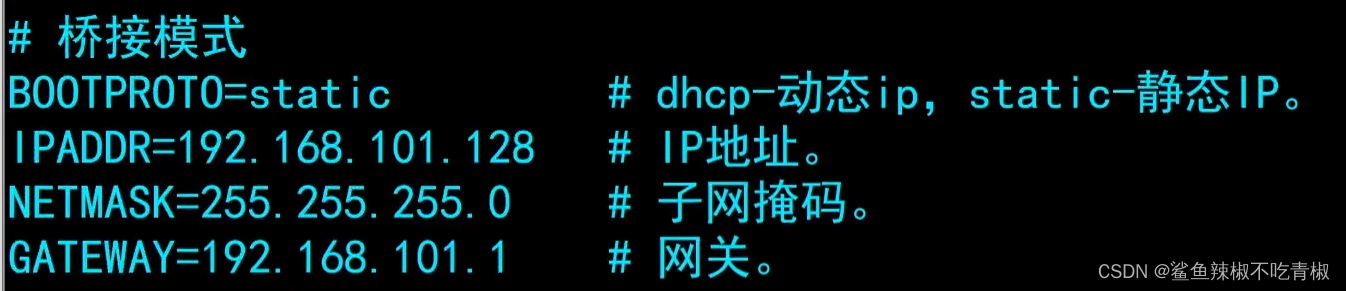


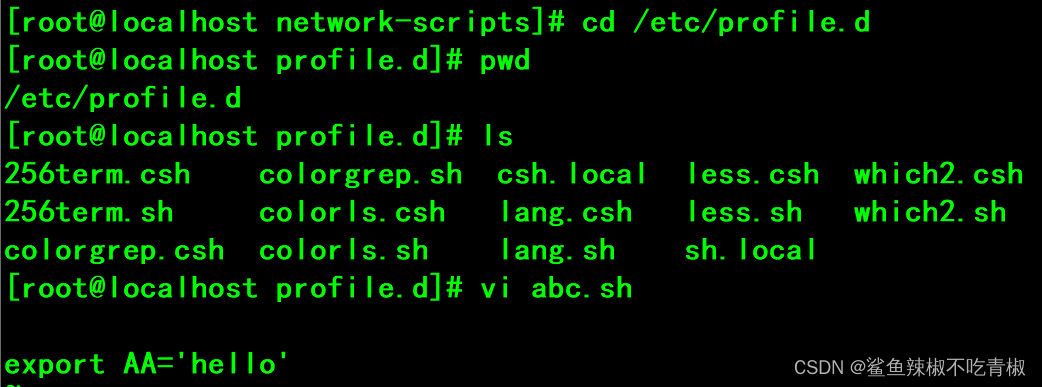

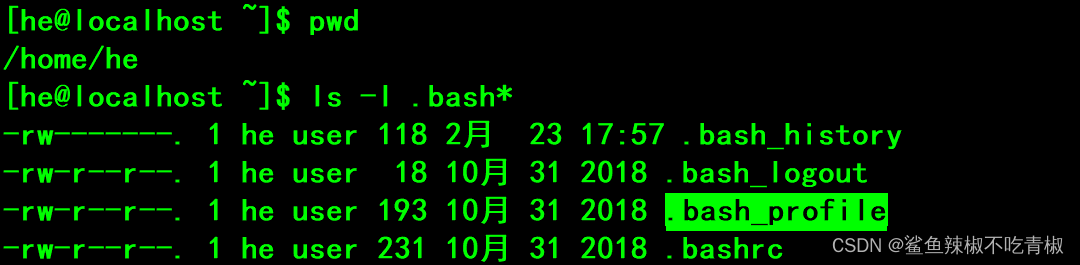
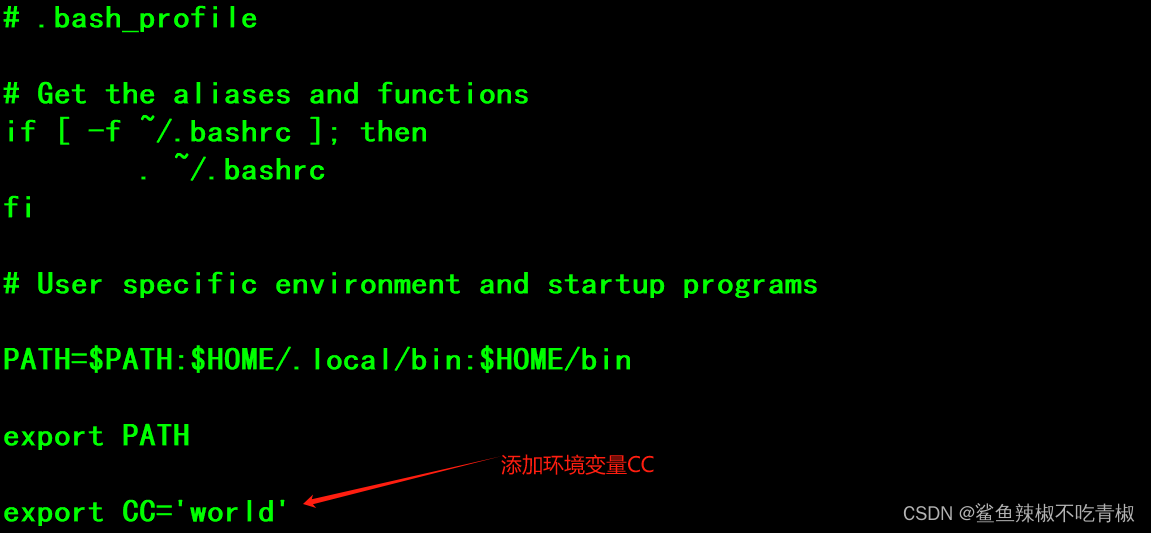















 2万+
2万+











 被折叠的 条评论
为什么被折叠?
被折叠的 条评论
为什么被折叠?








